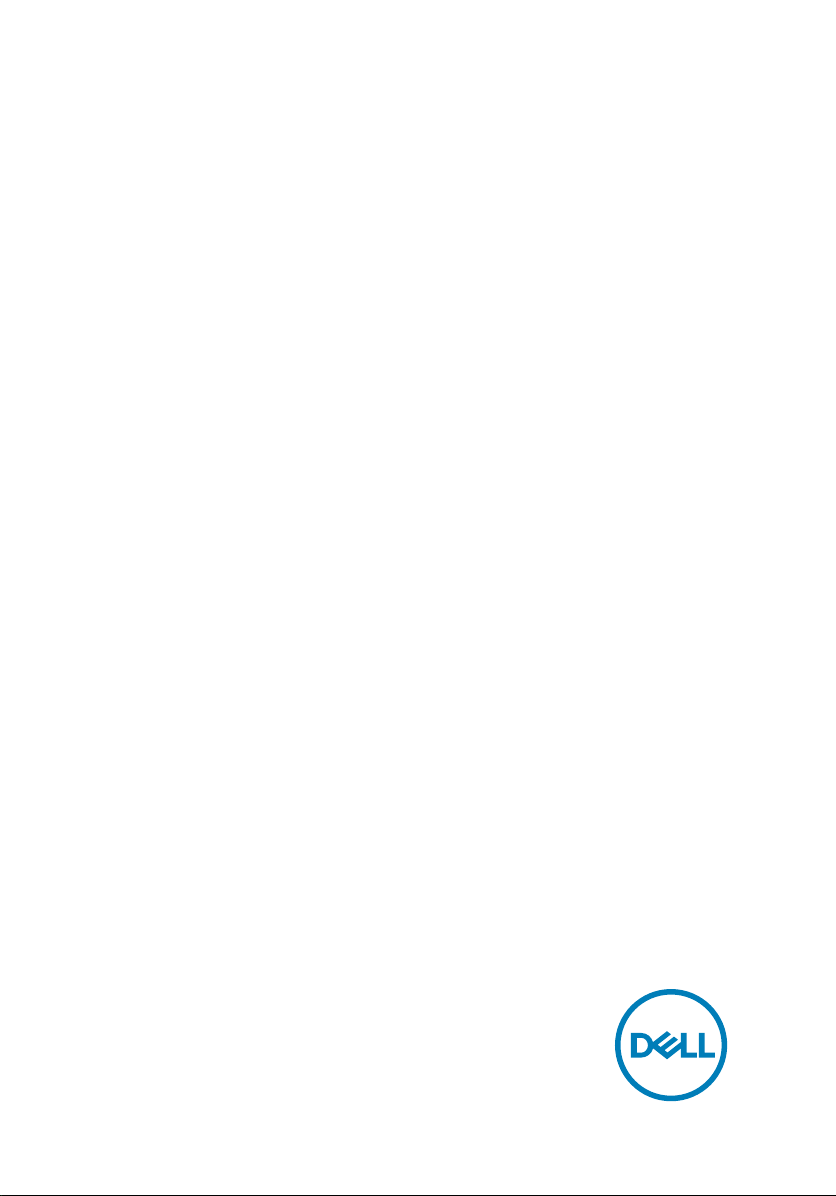
Inspiron 11 3000
Service-Handbuch
Computer-Modell: Inspiron 11–3168
Vorschriftenmodell: P25T
Vorschriftentyp: P25T001
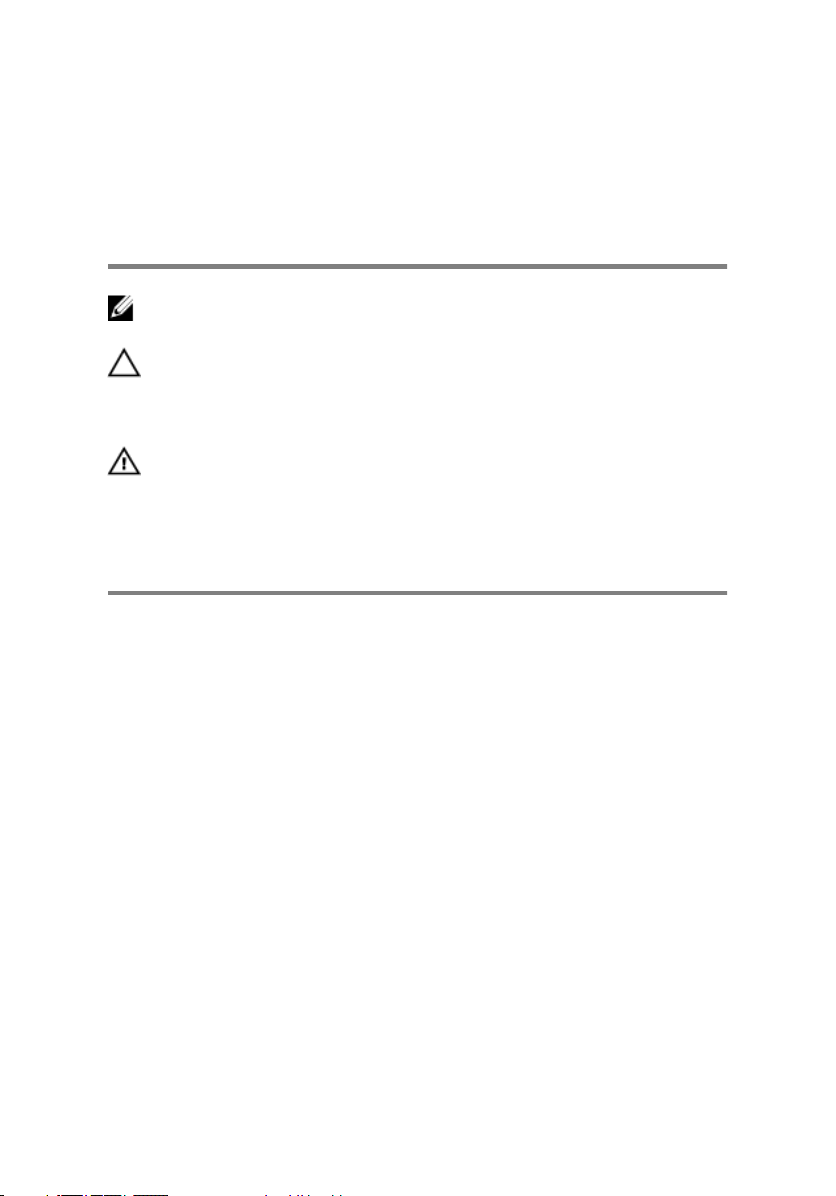
Anmerkungen,
Vorsichtshinweise und
Warnungen
ANMERKUNG: Eine ANMERKUNG macht auf wichtige Informationen
aufmerksam, mit denen Sie Ihr Produkt besser einsetzen können.
VORSICHT: Ein VORSICHTSHINWEIS macht darauf aufmerksam, dass
bei Nichtbefolgung von Anweisungen eine Beschädigung der Hardware
oder ein Verlust von Daten droht, und zeigt auf, wie derartige Probleme
vermieden werden können.
WARNUNG: Durch eine WARNUNG werden Sie auf Gefahrenquellen
hingewiesen, die materielle Schäden, Verletzungen oder sogar den Tod
von Personen zur Folge haben können.
© 2016-2019 Dell Inc. oder ihre Tochtergesellschaften. Alle Rechte vorbehalten. Dell,
EMC und andere Marken sind Marken von Dell Inc. oder Tochterunternehmen. Andere
Markennamen sind möglicherweise Marken der entsprechenden Inhaber.
2019–03
Rev. A04
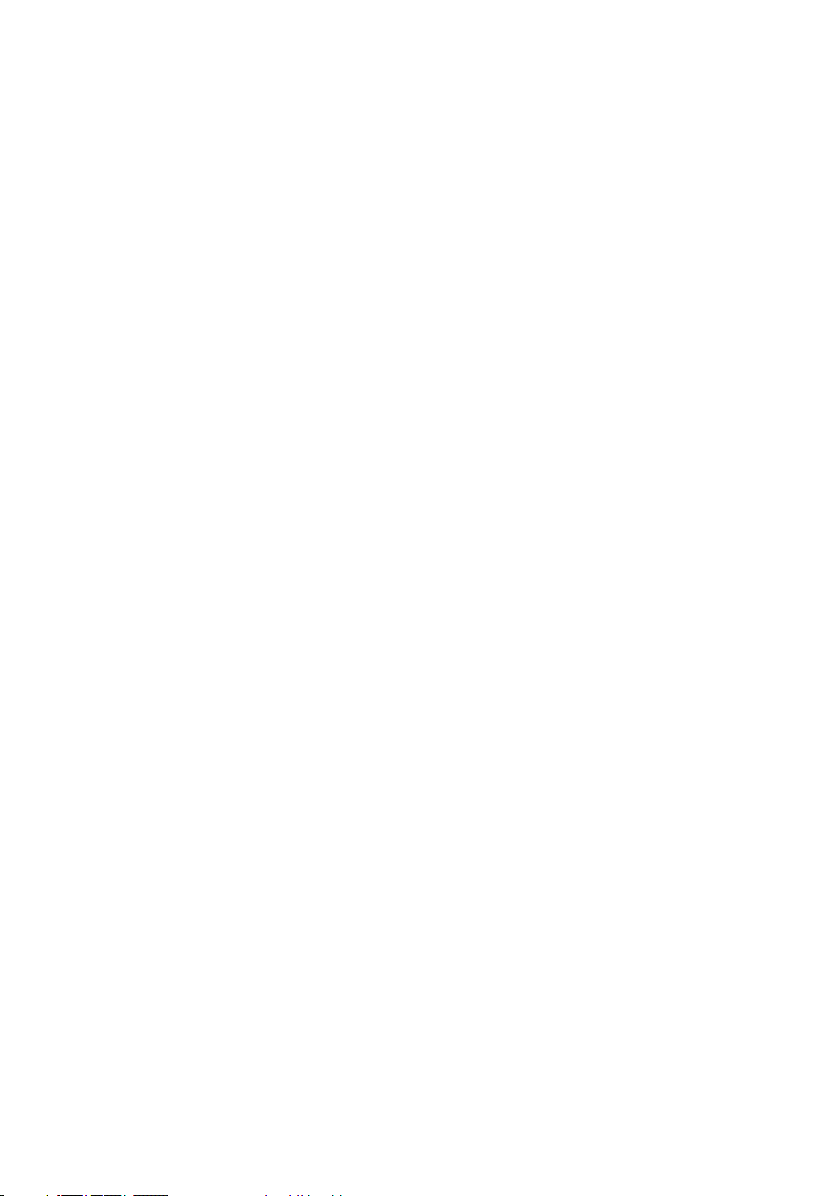
Inhaltsverzeichnis
Vor der Arbeit an Komponenten im Innern des
Computers....................................................................11
Bevor Sie beginnen: ................................................................................ 11
Sicherheitshinweise................................................................................. 11
Empfohlene Werkzeuge.......................................................................... 13
Schraubenliste.........................................................................................13
Nach der Arbeit an Komponenten im Inneren des
Computers...................................................................15
Entfernen der Bodenabdeckung...................................16
Vorgehensweise...................................................................................... 16
Wiedereinbauen der Bodenabdeckung.........................20
Vorgehensweise..................................................................................... 20
Entfernen des Akkus....................................................21
Voraussetzungen.................................................................................... 21
Vorgehensweise...................................................................................... 21
Wiedereinbauen des Akkus..........................................23
Vorgehensweise..................................................................................... 23
Voraussetzungen nach der Arbeit am Computer.................................... 23
Entfernen der Betriebsschalter- und
Lautstärketasten-Platine............................................. 24
Voraussetzungen....................................................................................24
Vorgehensweise..................................................................................... 24
3
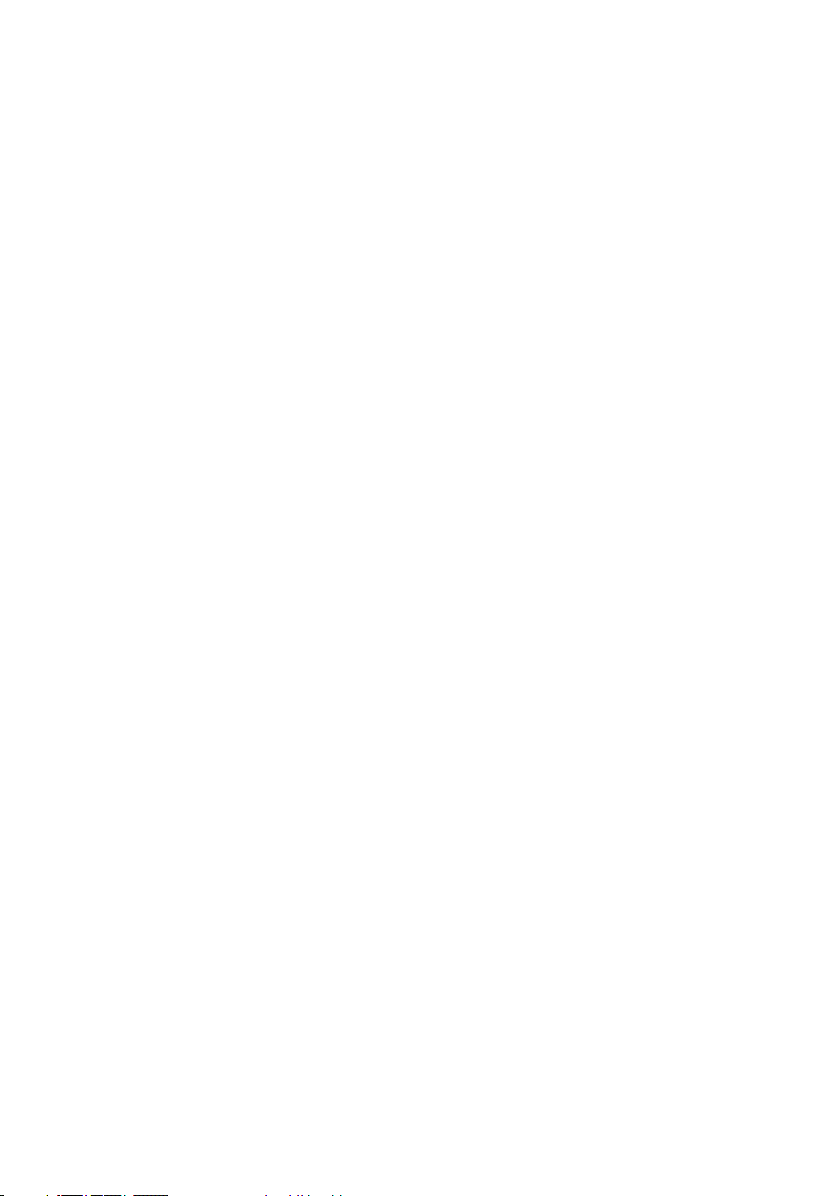
Wiedereinbauen der Betriebsschalter- und
Lautstärketastenplatine...............................................26
Vorgehensweise..................................................................................... 26
Voraussetzungen nach der Arbeit am Computer.................................... 26
Entfernen des Netzadapteranschlusses.......................27
Voraussetzungen.................................................................................... 27
Vorgehensweise......................................................................................27
Wiedereinbauen des Netzadapteranschlusses............. 29
Voraussetzungen nach der Arbeit am Computer.................................... 29
Vorgehensweise..................................................................................... 29
Entfernen des Festplattenlaufwerks............................30
Voraussetzungen....................................................................................30
Vorgehensweise..................................................................................... 30
Wiedereinbauen der Festplatte....................................33
Vorgehensweise..................................................................................... 33
Voraussetzungen nach der Arbeit am Computer.................................... 33
Entfernen der E/A-Platine...........................................34
Voraussetzungen....................................................................................34
Vorgehensweise..................................................................................... 34
Wiedereinbauen der E/A-Platine..................................37
Vorgehensweise......................................................................................37
Voraussetzungen nach der Arbeit am Computer.................................... 37
Entfernen der Wireless-Karte......................................38
Voraussetzungen....................................................................................38
Vorgehensweise..................................................................................... 39
4
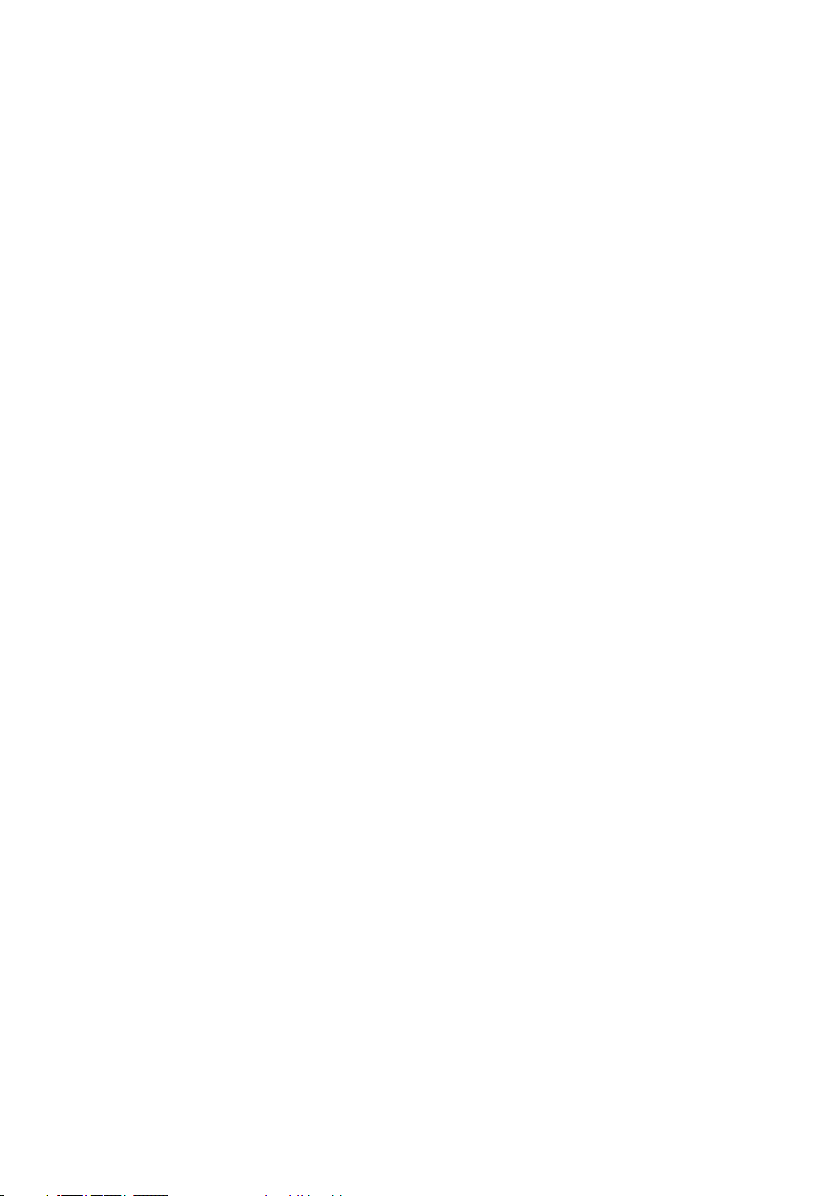
Wiedereinbauen der Wireless-Karte............................. 41
Voraussetzungen nach der Arbeit am Computer.....................................41
Vorgehensweise...................................................................................... 41
Entfernen der Knopfzellenbatterie...............................43
Voraussetzungen....................................................................................43
Vorgehensweise..................................................................................... 43
Wiedereinbauen der Knopfzellenbatterie..................... 47
Vorgehensweise..................................................................................... 47
Voraussetzungen nach der Arbeit am Computer.................................... 47
Entfernen der Lautsprecher........................................ 48
Voraussetzungen....................................................................................48
Vorgehensweise..................................................................................... 48
Wiedereinbauen der Lautsprecher...............................50
Vorgehensweise..................................................................................... 50
Voraussetzungen nach der Arbeit am Computer....................................50
Entfernen des Touchpads.............................................51
Voraussetzungen.................................................................................... 51
Vorgehensweise...................................................................................... 51
Austauschen des Touchpads....................................... 54
Vorgehensweise..................................................................................... 54
Voraussetzungen nach der Arbeit am Computer.................................... 54
Entfernen der Bildschirmbaugruppe............................55
Voraussetzungen................................................................................... 55
Vorgehensweise..................................................................................... 55
5
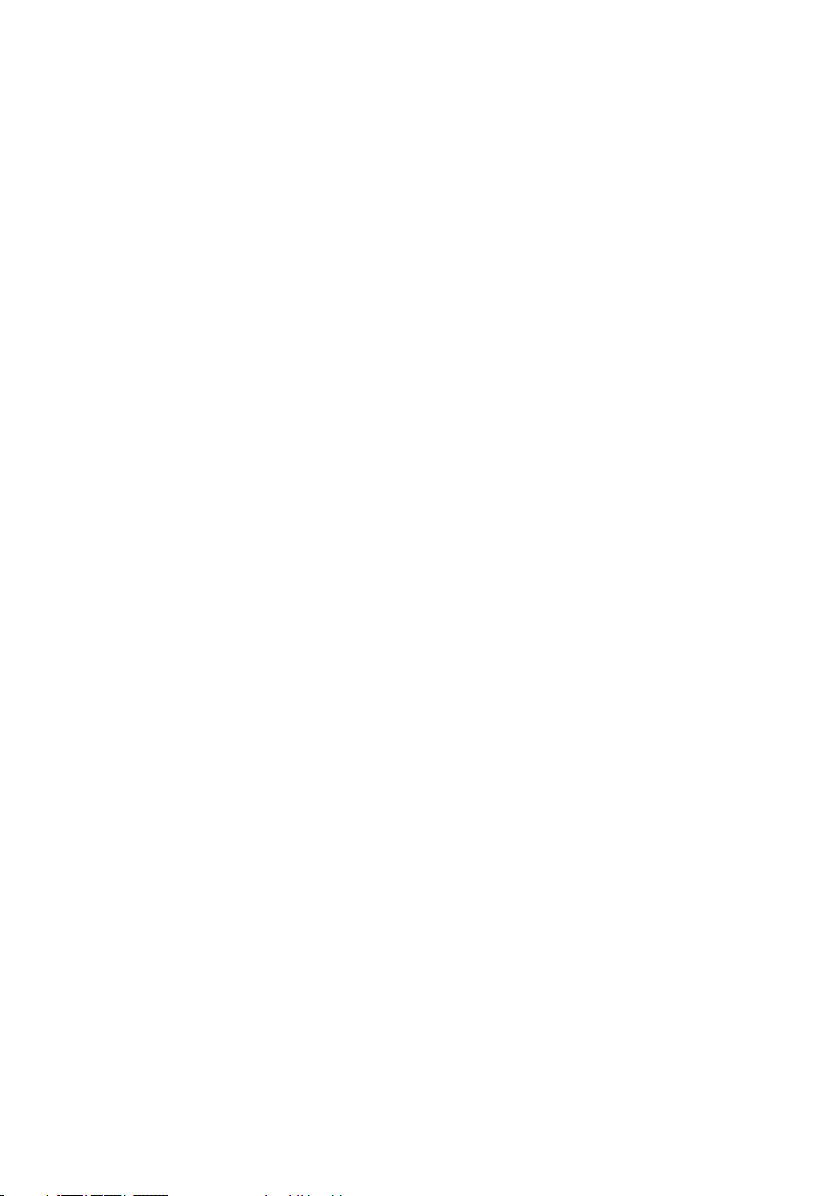
Wiedereinsetzen der Bildschirmbaugruppe..................60
Voraussetzungen nach der Arbeit am Computer....................................60
Vorgehensweise..................................................................................... 60
Entfernen des Speichermoduls....................................62
Voraussetzungen....................................................................................62
Vorgehensweise..................................................................................... 62
Austauschen des Speichermoduls............................... 64
Vorgehensweise..................................................................................... 64
Voraussetzungen nach der Arbeit am Computer....................................65
Entfernen der Systemplatine.......................................66
Voraussetzungen....................................................................................66
Vorgehensweise..................................................................................... 66
Wiedereinbauen der Systemplatine.............................. 71
Vorgehensweise...................................................................................... 71
Voraussetzungen nach der Arbeit am Computer.................................... 72
Eingabe der Service-Tag-Nummer im BIOS-Setup-Programm................72
Entfernen der Handballenstützen- und
Tastaturbaugruppe...................................................... 73
Voraussetzungen....................................................................................73
Vorgehensweise..................................................................................... 73
Wiedereinbauen der Handballenstützen- und
Tastaturbaugruppe...................................................... 75
Vorgehensweise..................................................................................... 75
Voraussetzungen nach der Arbeit am Computer.................................... 75
6
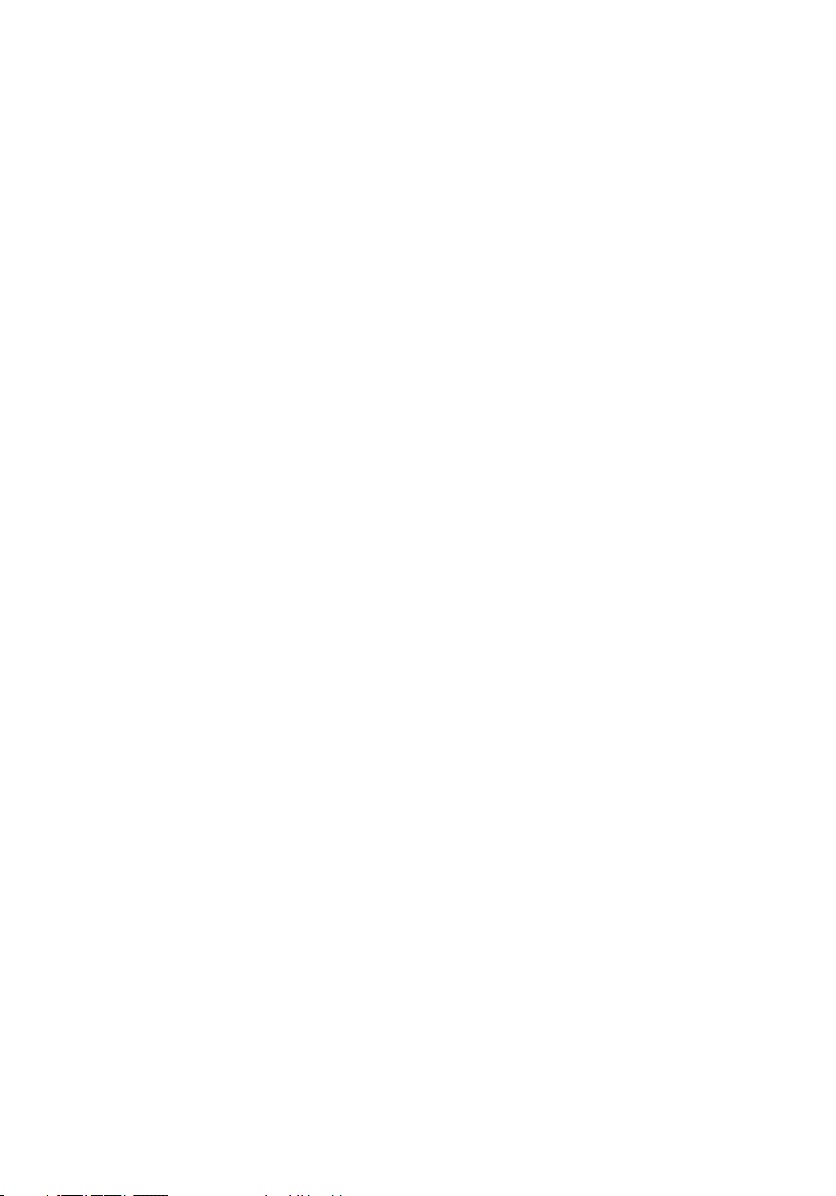
Entfernen des Bildschirms...........................................76
Voraussetzungen....................................................................................76
Vorgehensweise..................................................................................... 76
Wiedereinbauen des Bildschirms................................. 78
Vorgehensweise..................................................................................... 78
Voraussetzungen nach der Arbeit am Computer.................................... 78
Entfernen der Bildschirmscharniere.............................79
Voraussetzungen....................................................................................79
Vorgehensweise..................................................................................... 80
Wiedereinsetzen der Bildschirmscharniere.................. 82
Vorgehensweise..................................................................................... 82
Voraussetzungen nach der Arbeit am Computer.................................... 82
Entfernen der Kamera................................................. 83
Voraussetzungen....................................................................................83
Vorgehensweise..................................................................................... 84
Wiedereinbauen der Kamera........................................ 87
Vorgehensweise......................................................................................87
Voraussetzungen nach der Arbeit am Computer.................................... 87
Entfernen der Sensorplatine........................................88
Voraussetzungen....................................................................................88
Vorgehensweise..................................................................................... 88
Austauschen der Sensorplatine...................................90
Vorgehensweise..................................................................................... 90
Voraussetzungen nach der Arbeit am Computer....................................90
7
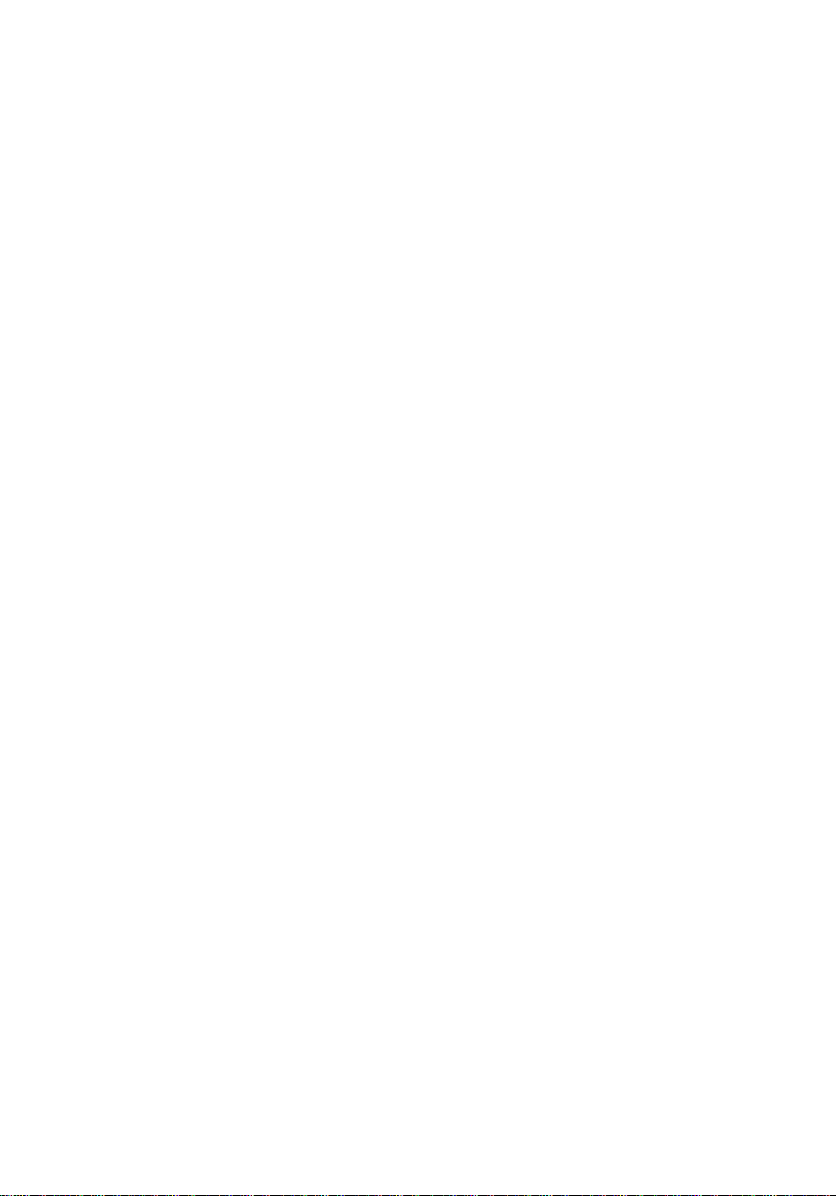
Aktualisieren des BIOS.................................................91
Technologie und Komponenten....................................92
Audio......................................................................................................92
Herunterladen der Audiotreiber........................................................ 92
Identizieren des Audio-Controllers.................................................. 92
Ändern der Audioeinstellungen......................................................... 93
Kamera...................................................................................................93
Identizieren der Webcam im Geräte-Manager................................ 93
Starten der Kamera-Anwendung......................................................94
Beziehen von Dell Webcam Central..................................................95
Anzeige..................................................................................................95
Einstellen der Helligkeit.....................................................................95
Ändern der Bildschirmauösung.......................................................96
Drehen des Bildschirms....................................................................96
Reinigen des Bildschirms.................................................................. 97
HDMI......................................................................................................98
Verbinden mit externen Anzeigegeräten...........................................98
Grak..................................................................................................... 99
Herunterladen des Grakkartentreibers............................................99
Bestimmen des Bildschirmadapters................................................ 100
Ändern der Anzeigeeinstellungen in der Systemsteuerung für
Intel HD-Grakkarten.......................................................................101
Intel WiDi............................................................................................... 101
Herunterladen der WiDi-Anwendung...............................................102
Einrichten des Wireless Display....................................................... 102
USB...................................................................................................... 103
Herunterladen des USB 3.0-Treibers............................................... 103
Aktivieren oder Deaktivieren des USB-Speichermediums im
System-Setup.................................................................................104
8
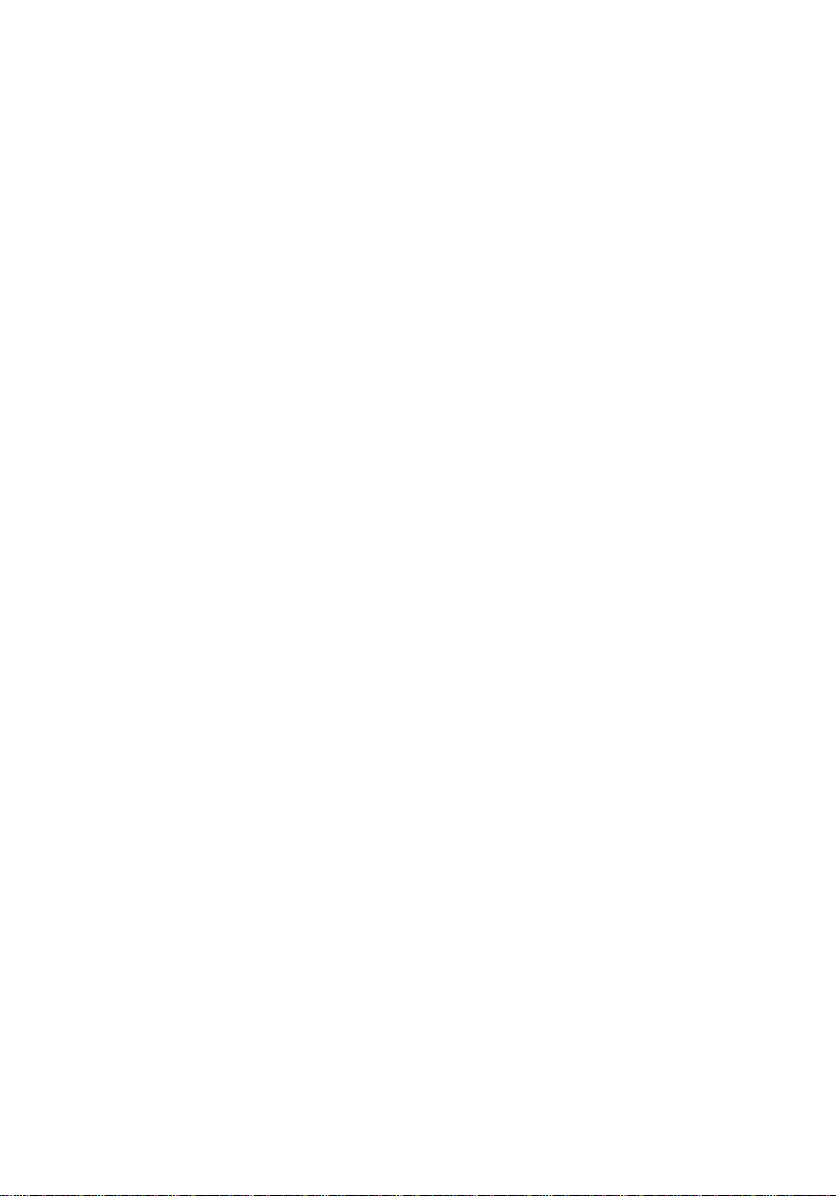
Beheben des Problems eines fehlgeschlagenen Starts durch
USB-Emulation............................................................................... 104
WLAN...................................................................................................105
WLAN ein- oder ausschalten.......................................................... 105
Herunterladen der WLAN-Treiber....................................................105
Kongurieren von WLAN................................................................ 106
Bluetooth..............................................................................................107
Bluetooth ein- oder ausschalten......................................................107
Koppeln mit Bluetooth-fähigen Geräten.......................................... 107
Entfernen der Bluetooth-Geräte..................................................... 108
Übertragen von Dateien zwischen Geräten über Bluetooth............ 109
Festplattenlaufwerk...............................................................................110
Identizieren der Festplatte im BIOS-Setup-Programm...................110
Identizieren der Festplatte..............................................................111
Speicherkartenleser................................................................................111
Herunterladen des Medienkartenlesegeräte-Treibers........................ 111
Durchsuchen einer Medienkarte......................................................112
Tastatur................................................................................................. 112
Ändern der Tastatursprache.............................................................112
Tastenkombinationen.......................................................................113
Touchpad...............................................................................................114
Identizieren des Touchpads............................................................114
Touchpad-Gesten............................................................................115
Netzadapter.......................................................................................... 116
Akku...................................................................................................... 116
Chipsätze.............................................................................................. 116
Herunterladen des Chipsatz-Treibers............................................... 116
Identizieren des Chipsatzes............................................................117
Speicher................................................................................................ 118
Prüfen des Systemspeichers in Windows........................................ 118
Prüfen der Systemspeicher im System-Setup................................. 119
9
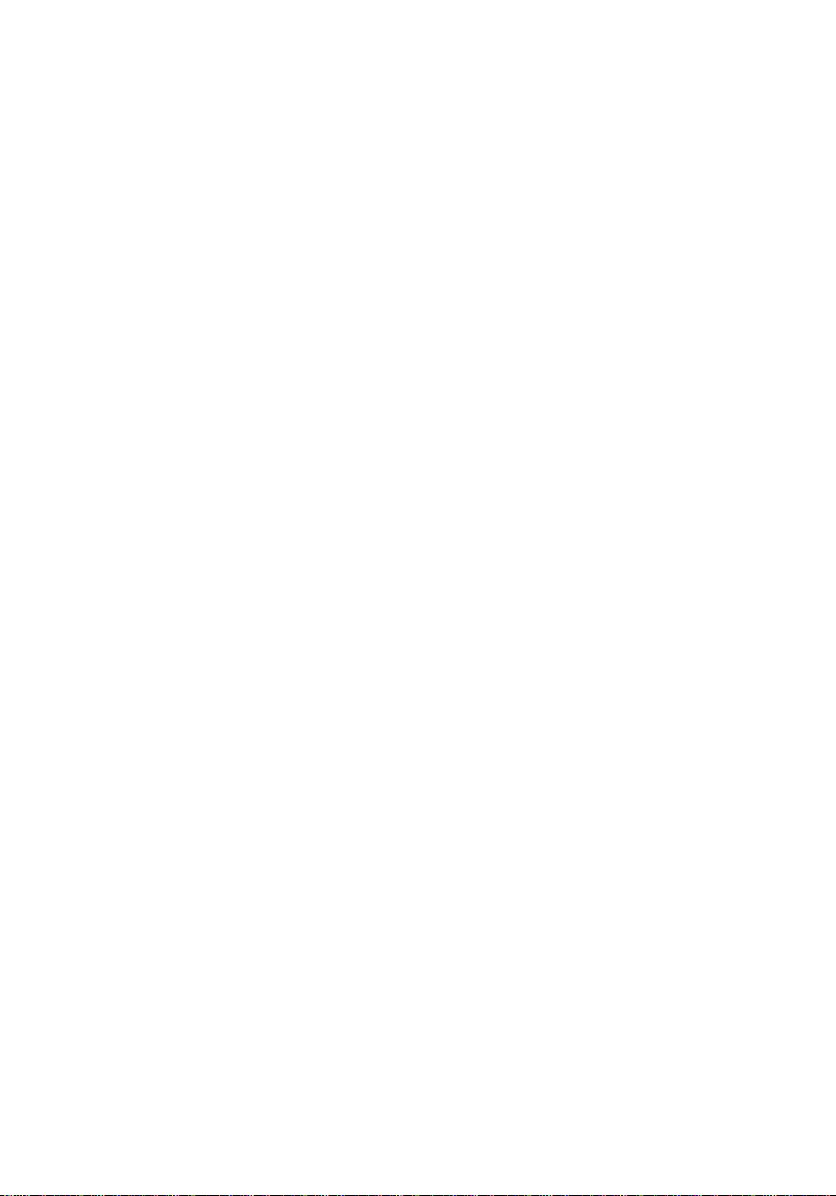
Testen des Arbeitsspeicher über ePSA............................................ 119
Prozessoren...........................................................................................119
Identizieren der Prozessoren in Windows......................................120
Prüfen der Prozessornutzung im Task-Manager............................. 120
Betriebssystem .....................................................................................121
Service-Tag-Ort.....................................................................................121
Gerätetreiber.........................................................................................122
Intel Dynamic Platform and Thermal Framework.............................122
Treiber der Intel HD-Grakkarte 515................................................122
Dienstprogramm zur Installation der Intel-Chipsatz-Software......... 123
Intel Serial IO Driver........................................................................ 123
Intel Trusted Execution Engine Interface.........................................125
Treiber für Intel Virtual Buttons.......................................................126
Intel Wireless 3165 WiFi- und Bluetooth Treiber...............................127
BIOS-Übersicht.....................................................................................128
Aufrufen des BIOS-Setup-Programms..................................................128
Startmenü.............................................................................................128
Startmenü-Erweiterungen.................................................................... 129
Tastenkombinationen zeitlich abstimmen..............................................129
Hilfe erhalten und Kontaktaufnahme mit Dell............. 130
Selbsthilfe-Ressourcen.........................................................................130
Kontaktaufnahme mit Dell......................................................................131
10
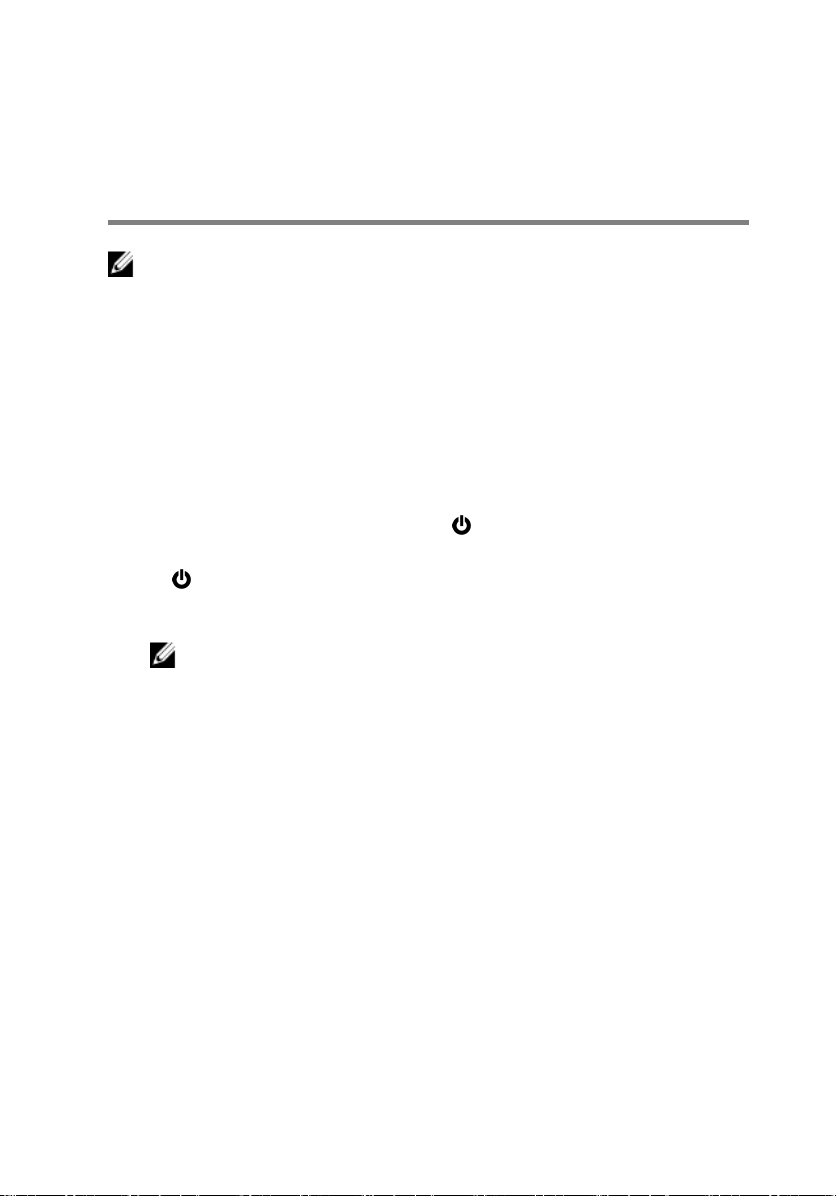
Vor der Arbeit an Komponenten im Innern des Computers
ANMERKUNG: Die Abbildungen in diesem Dokument können von Ihrem
Computer abweichen, je nach der von Ihnen bestellten Konguration.
Bevor Sie beginnen:
1 Speichern und schließen Sie alle geöneten Dateien und beenden Sie alle
geöneten Programme.
2 Fahren Sie den Computer herunter.
Die Anleitung zum Herunterfahren variierte, je nachdem welches Betriebssystem
auf Ihrem Computer installierte ist.
– Windows 10: Klicken Sie auf Start → Ein/Aus → Herunterfahren.
– Windows 8.1: Klicken Sie auf dem Bildschirm Start auf das Symbol „Ein/Aus“
→ Herunterfahren.
– Windows 7: Klicken Sie auf Start → Herunterfahren.
ANMERKUNG: Wenn Sie ein anderes Betriebssystem benutzen, lesen
Sie bitte in der entsprechenden Betriebssystemdokumentation nach,
wie der Computer heruntergefahren wird.
3 Trennen Sie Ihren Computer sowie alle daran angeschlossenen Geräte vom
Stromnetz.
4 Trennen Sie alle angeschlossenen Netzwerkgeräte und Peripheriegeräte wie z. B.
Tastatur, Maus und Monitor vom Computer.
5 Entfernen Sie alle Medienkarten und optische Datenträger aus dem Computer,
falls vorhanden.
Sicherheitshinweise
Beachten Sie folgende Sicherheitsrichtlinien, damit Ihr Computer vor möglichen
Schäden geschützt und Ihre eigene Sicherheit sichergestellt ist.
11
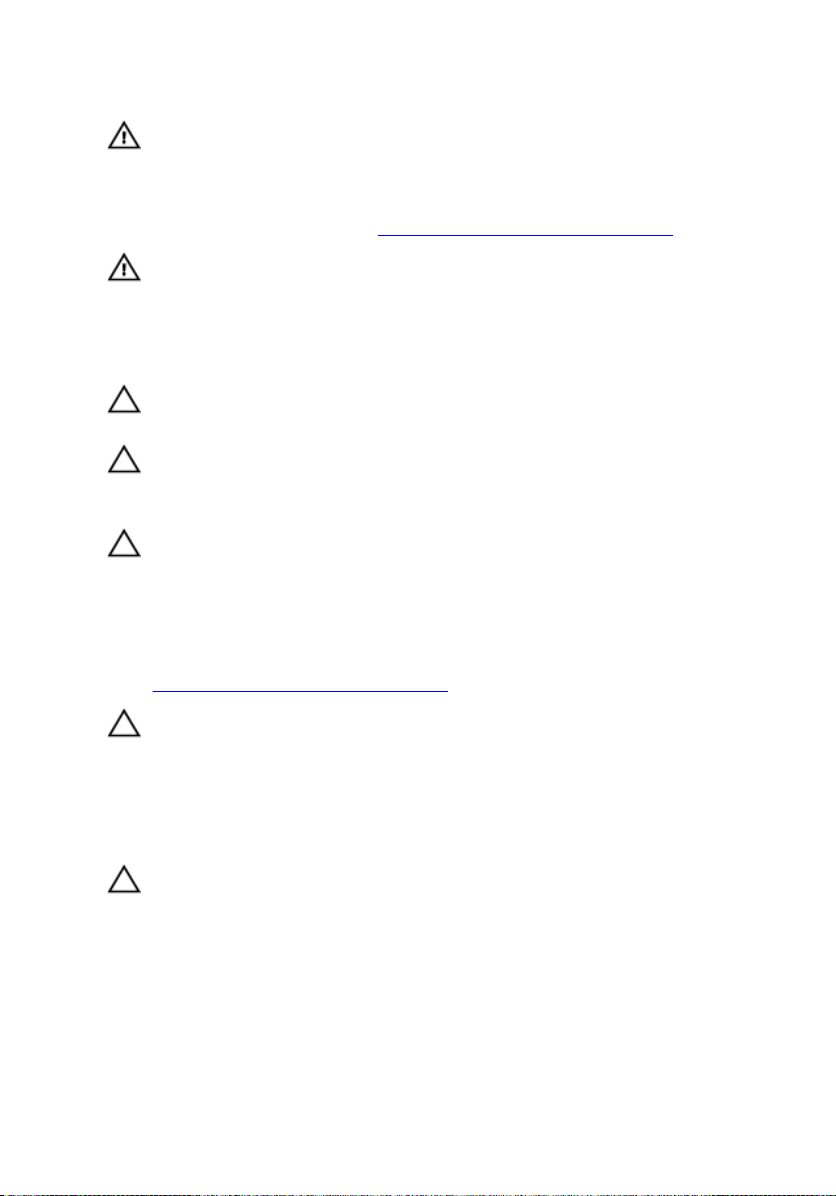
WARNUNG: Bevor Sie Arbeiten im Inneren des Computers ausführen, lesen
Sie zunächst die im Lieferumfang des Computers enthaltenen
Sicherheitshinweise. Weitere Informationen zur bestmöglichen Einhaltung
der Sicherheitsrichtlinien nden Sie auf der Homepage zur
Richtlinienkonformität unter www.dell.com/regulatory_compliance.
WARNUNG: Trennen Sie den Computer vom Netz, bevor Sie die
Computerabdeckung oder Verkleidungselemente entfernen. Bringen Sie
nach Abschluss der Arbeiten innerhalb des Computers wieder alle
Abdeckungen, Verkleidungselemente und Schrauben an, bevor Sie das
Gerät erneut an das Stromnetz anschließen.
VORSICHT: Achten Sie auf eine ebene und saubere Arbeitsäche, um
Schäden am Computer zu vermeiden.
VORSICHT: Greifen Sie Bauteile und Karten nur an den Außenkanten und
berühren Sie keine Steckverbindungen oder Kontakte, um Schäden an
diesen zu vermeiden.
VORSICHT: Sie dürfen nur Fehlerbehebungsmaßnahmen durchführen und
Reparaturen vornehmen, wenn Sie durch das Dell Team für technische
Unterstützung dazu autorisiert oder angeleitet wurden. Schäden durch
nicht von Dell genehmigte Wartungsversuche werden nicht durch die
Garantie abgedeckt. Weitere Informationen nden Sie in den
Sicherheitshinweisen, die mit dem Produkt geliefert wurden, oder unter
www.dell.com/regulatory_compliance.
VORSICHT: Bevor Sie Komponenten im Innern des Computers berühren,
müssen Sie sich erden. Berühren Sie dazu eine nicht lackierte
Metalloberäche, beispielsweise Metallteile an der Rückseite des
Computers. Wiederholen Sie diese Erdung während der Arbeit am System
regelmäßig, um statische Elektrizität abzuleiten, die interne Bauteile
beschädigen könnte.
VORSICHT: Ziehen Sie beim Trennen des Geräts nur am Stecker oder an
der Zuglasche und nicht am Kabel selbst. Einige Kabel verfügen über
Anschlussstecker mit Sperrzungen oder Fingerschrauben, die vor dem
Trennen des Kabels gelöst werden müssen. Ziehen Sie die Kabel beim
Trennen möglichst gerade ab, um die Anschlussstifte nicht zu beschädigen
bzw. zu verbiegen. Stellen Sie beim Anschließen von Kabeln sicher, dass die
Anschlüsse korrekt orientiert und ausgerichtet sind.
12
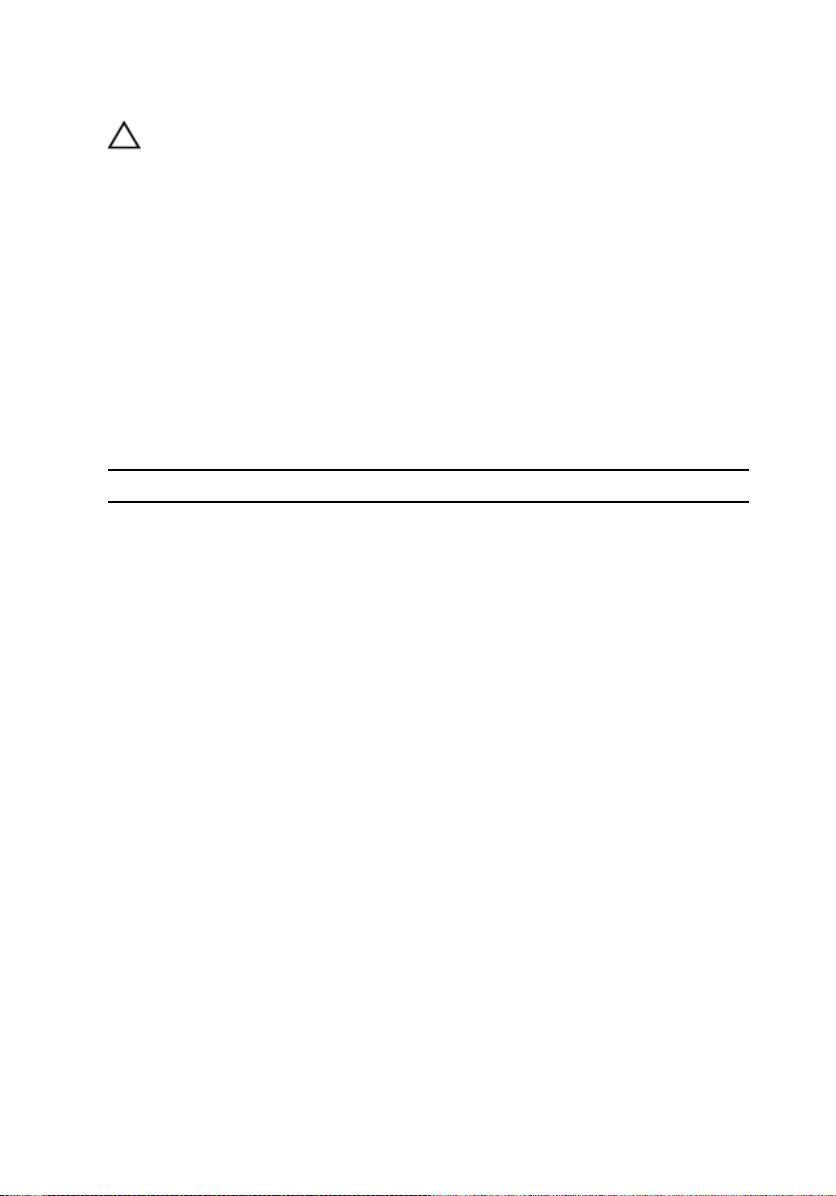
VORSICHT: Drücken Sie auf im Medienkartenlesegerät installierte Karten,
um sie auszuwerfen.
Empfohlene Werkzeuge
Für die in diesem Dokument beschriebenen Arbeitsschritte können die folgenden
Werkzeuge erforderlich sein:
• Kreuzschlitzschraubenzieher
• Schlitzschraubendreher
• Kunststostift
Schraubenliste
Komponente Zur Befestigung von Schraubentyp Menge
LCD-Modul LCD-Abdeckung M2L2,5 2
Scharnierplatte Abdeckung M2,5L2,5 (mit
großem Kopf)
Touchpad Handballenstützen-
und
Tastaturbaugruppe
Bildschirmkabelhalte
rung
Netzadapter Handballenstützen-
Wireless-Karte Handballenstützen-
Akku Handballenstützen-
Handballenstützenund
Tastaturbaugruppe
und
Tastaturbaugruppe
und
Tastaturbaugruppe
und
Tastaturbaugruppe
M2L2 4
M2L2 (mit großem
Kopf)
M2L3 1
M2L3 1
M2L3 1
4
1
13
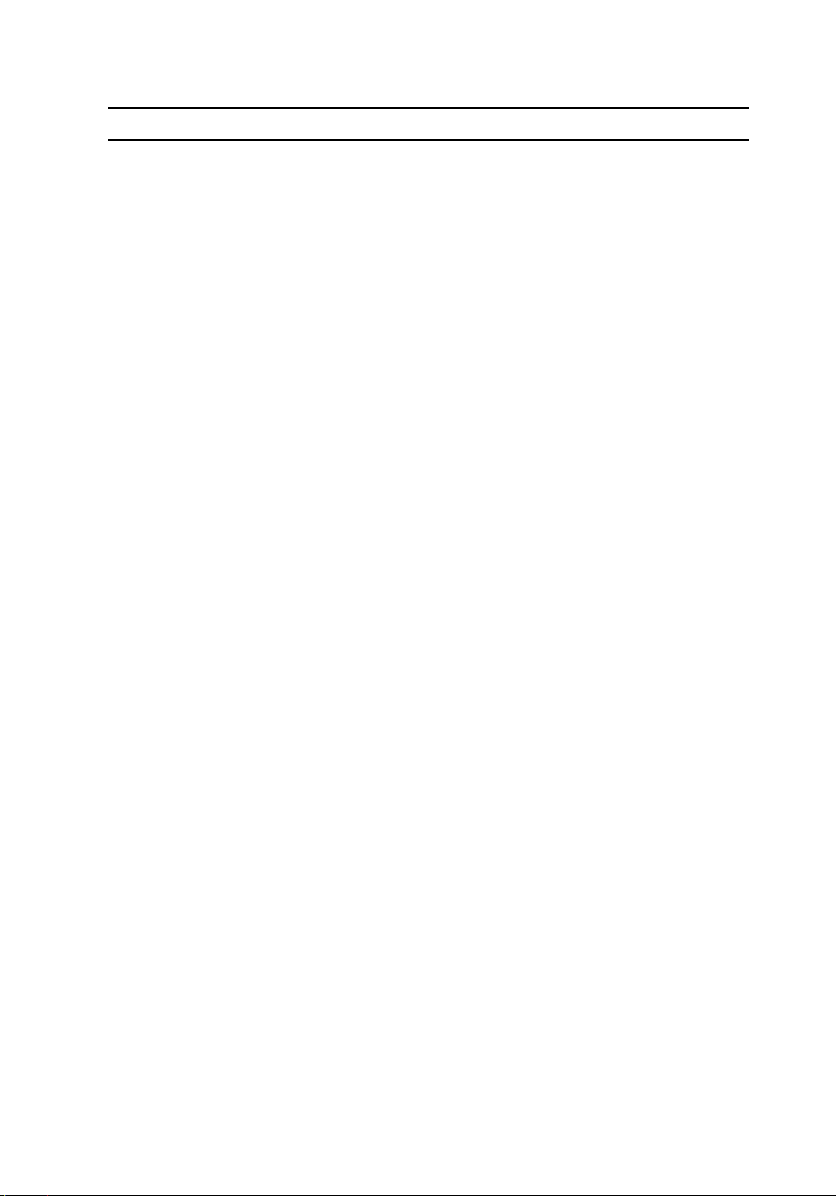
Komponente Zur Befestigung von Schraubentyp Menge
Systemplatine Handballenstützen-
und
Tastaturbaugruppe
E/A-Platine Handballenstützen-
und
Tastaturbaugruppe
Systemplatine Handballenstützen-
und
Tastaturbaugruppe
Festplattenlaufwerk Handballenstützen-
und
Tastaturbaugruppe
Scharniere Handballenstützen-
und
Tastaturbaugruppe
Hintere Abdeckung M2,5L7 9
Festplattenlaufwerk
halterung
Festplattenlaufwerk M3L3 4
M2L2 (mit großem
Kopf)
M2L3 2
M2L3 1
M2L3 1
M2,5L5 4
1
14
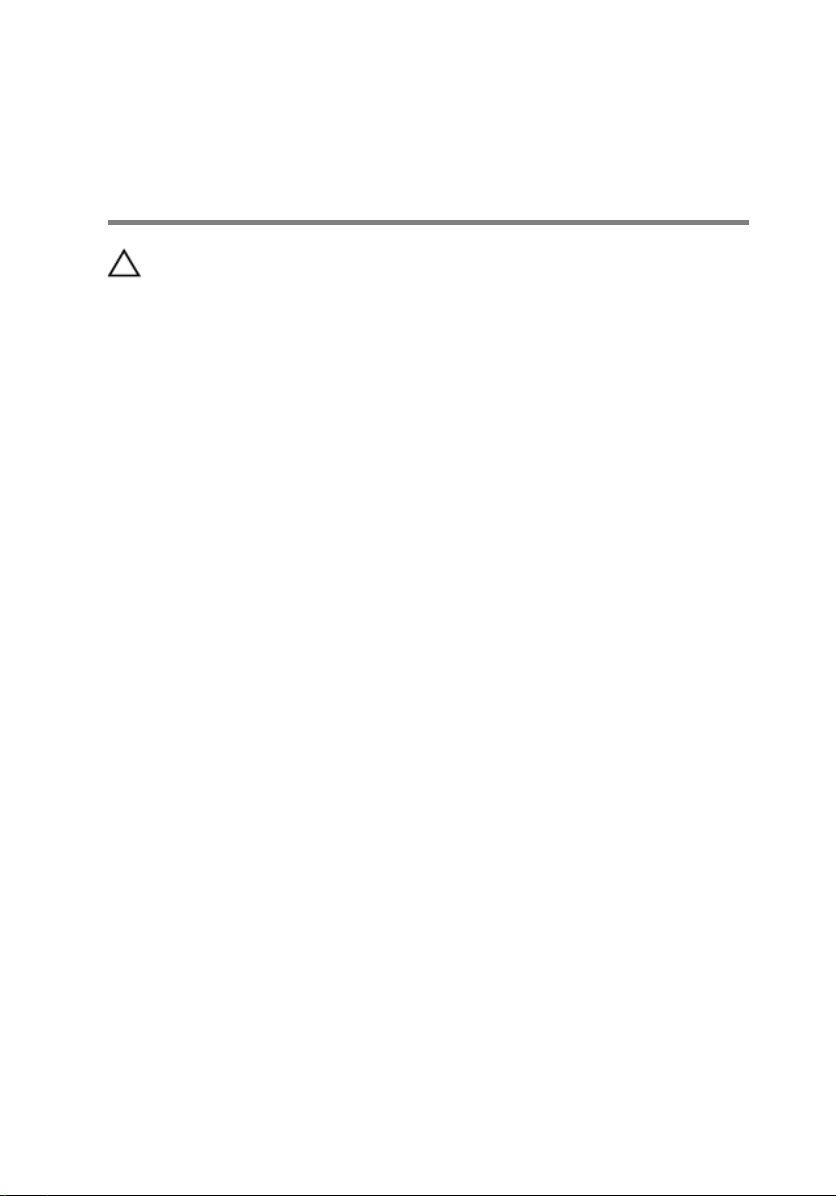
Nach der Arbeit an Komponenten im Inneren des Computers
VORSICHT: Im Inneren des Computers vergessene oder lose Schrauben
können den Computer erheblich beschädigen.
1 Bringen Sie alle Schrauben wieder an und stellen Sie sicher, dass sich im Inneren
des Computers keine losen Schrauben mehr benden.
2 Schließen Sie alle externen Geräte, Peripheriegeräte oder Kabel wieder an, die
Sie vor dem Arbeiten an Ihrem Computer entfernt haben.
3 Setzen Sie alle Medienkarten, Laufwerke oder andere Teile wieder ein, die Sie
vor dem Arbeiten an Ihrem Computer entfernt haben.
4 Schließen Sie den Computer sowie alle daran angeschlossenen Geräte an das
Stromnetz an.
5 Schalten Sie den Computer ein.
15
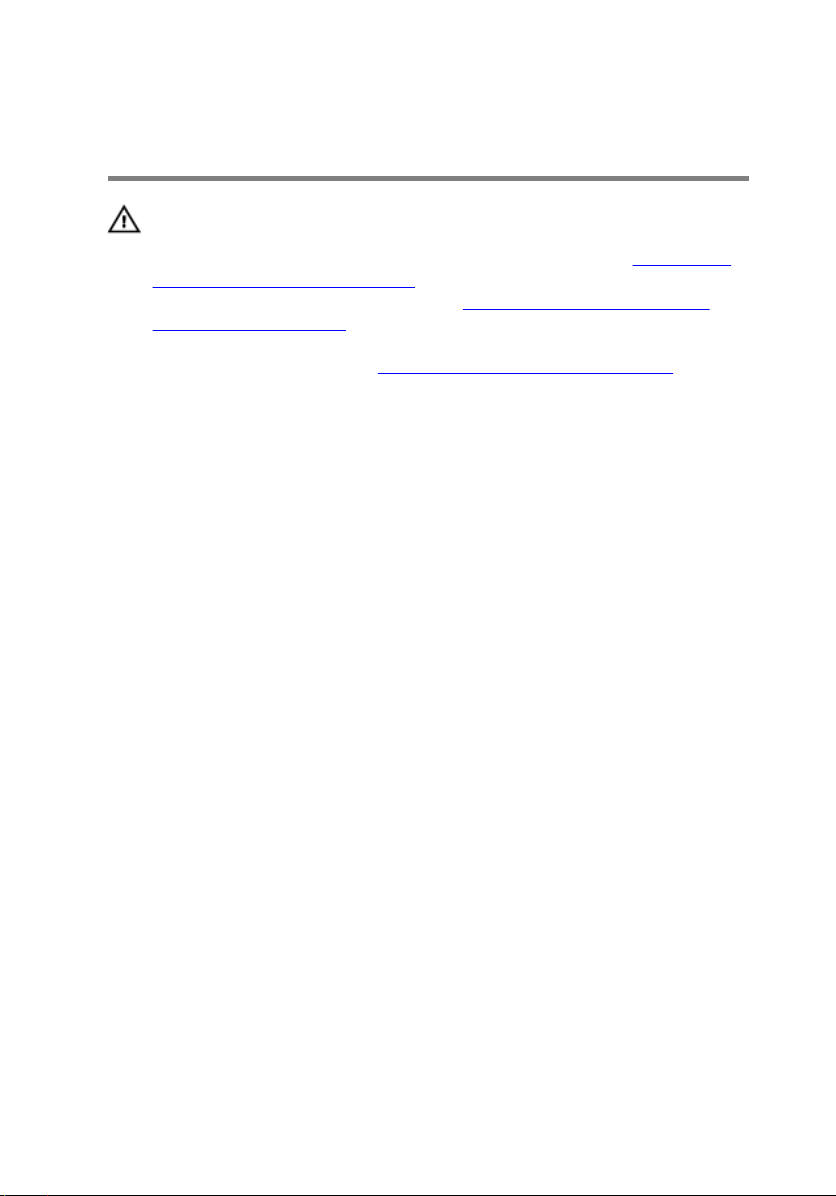
Entfernen der Bodenabdeckung
WARNUNG: Bevor Sie Arbeiten im Inneren des Computers ausführen, lesen
Sie zunächst die im Lieferumfang des Computers enthaltenen
Sicherheitshinweise und befolgen Sie die Anweisungen unter Bevor Sie im
Inneren Ihres Computers arbeiten.. Befolgen Sie nach Arbeiten im Inneren
des Computers die Anweisungen unter.
Inneren Ihres Computers. Weitere Informationen zur bestmöglichen
Einhaltung der Sicherheitsrichtlinien nden Sie auf der Homepage zur
Richtlinienkonformität unter www.dell.com/regulatory_compliance.
Vorgehensweise
1 Schließen Sie den Bildschirm und drehen Sie den Computer um.
nach Abschluss der Arbeiten im
16
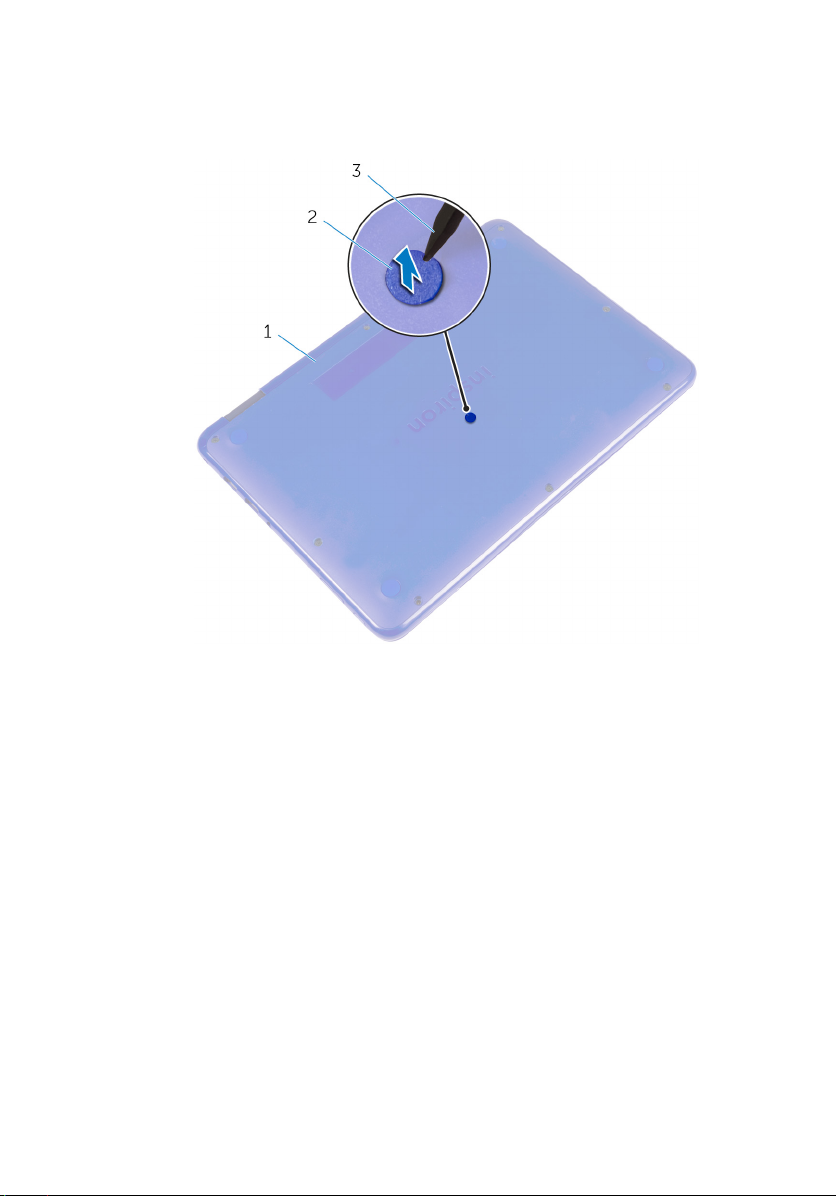
2 Entfernen Sie unter Verwendung eines Kunststostifts die
Schraubenabdeckung, die sich in der Mitte der Bodenabdeckung bendet.
1 Bodenabdeckung 2 Schraubenabdeckung
3 Kunststostift
17
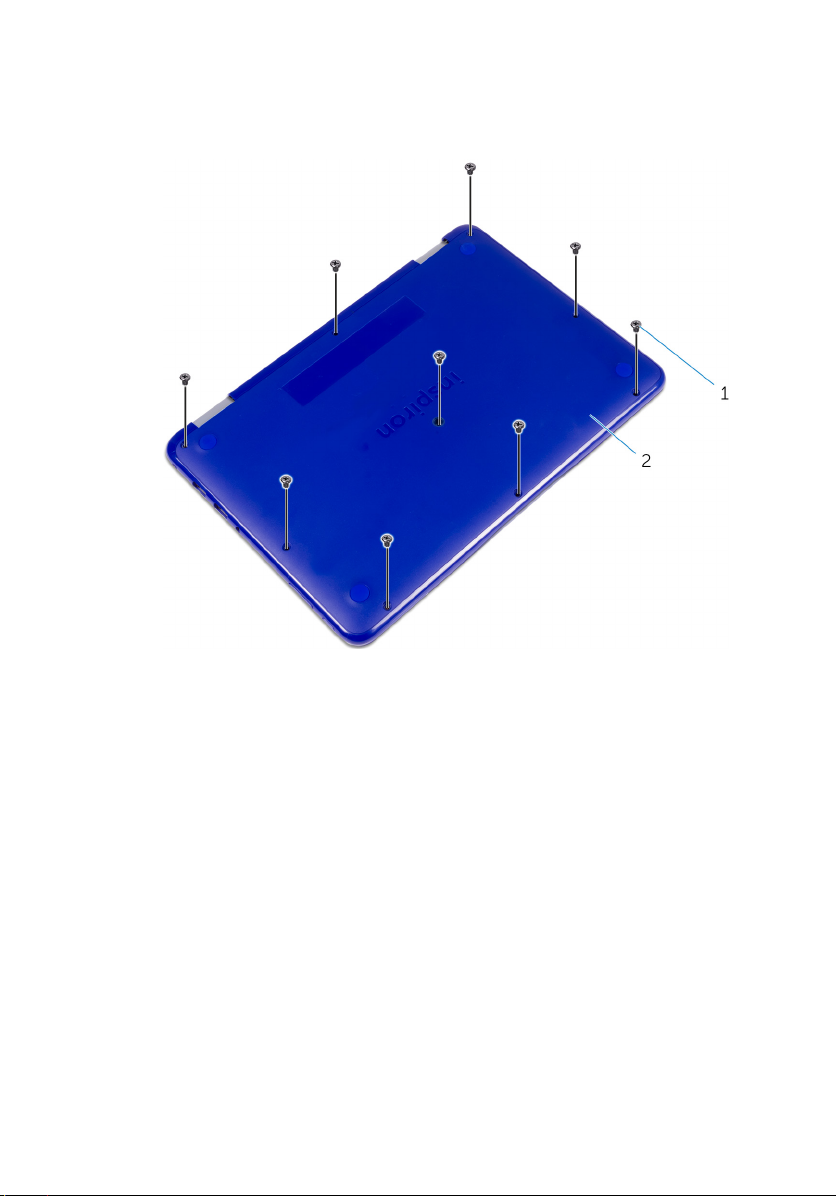
3 Entfernen Sie die Schrauben, mit denen die Bodenabdeckung an der
Handballenstützen- und Tastaturbaugruppe befestigt ist.
1 Schrauben (9) 2 Bodenabdeckung
18
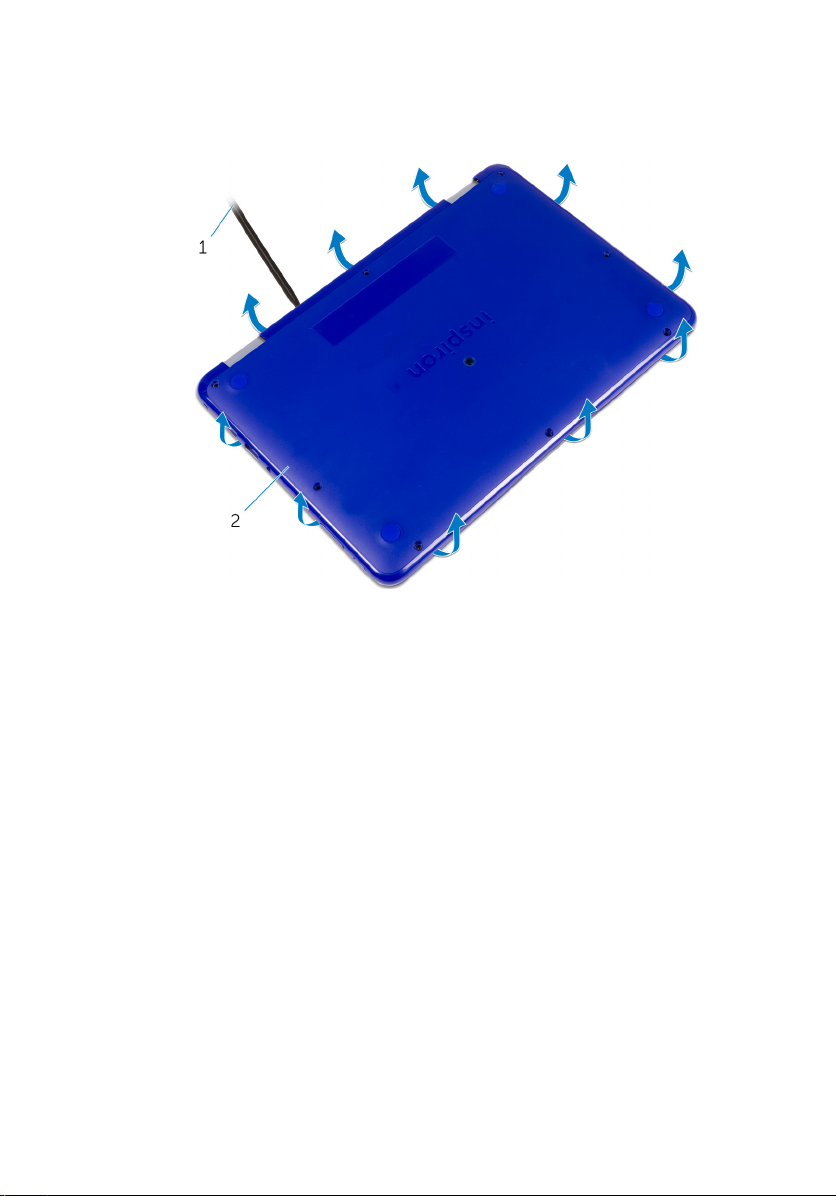
4 Hebeln Sie mithilfe eines Kunststostifts die Bodenabdeckung von der
Handballenstützen- und Tastaturbaugruppe ab.
1 Kunststostift 2 Bodenabdeckung
19
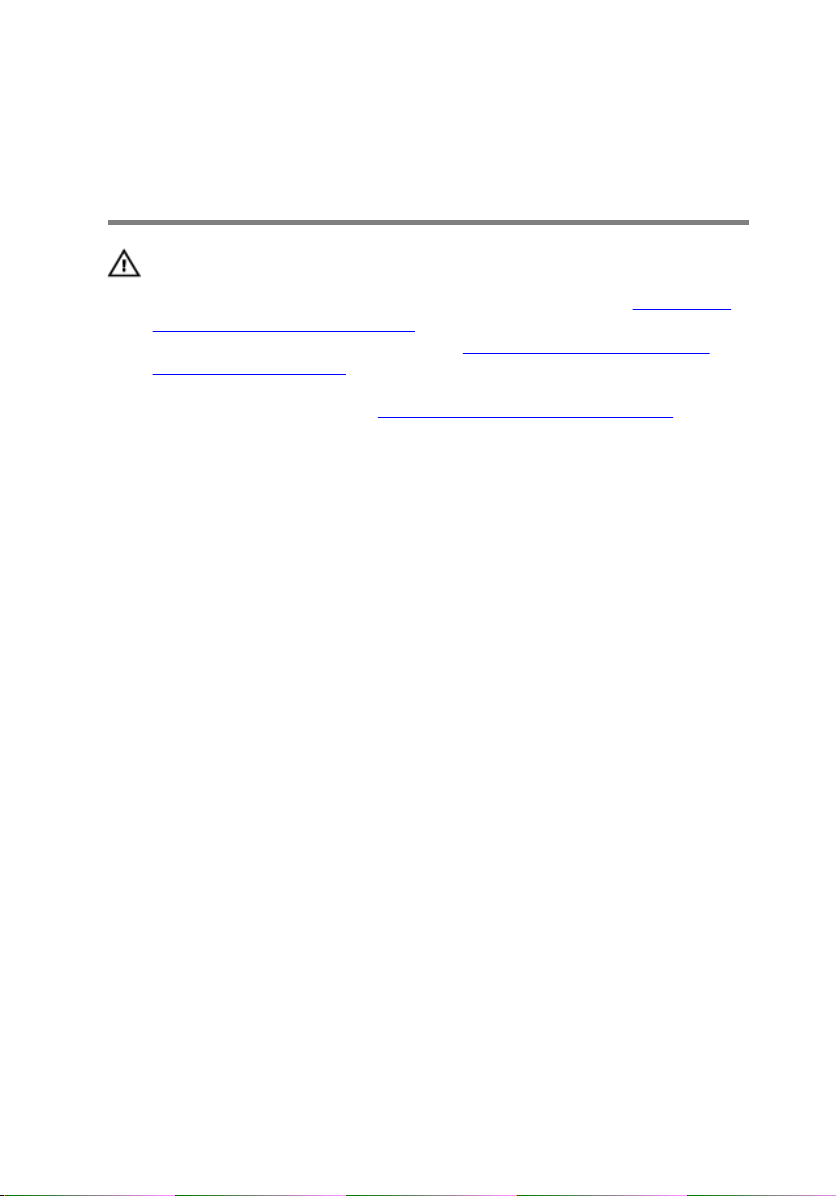
Wiedereinbauen der Bodenabdeckung
WARNUNG: Bevor Sie Arbeiten im Inneren des Computers ausführen, lesen
Sie zunächst die im Lieferumfang des Computers enthaltenen
Sicherheitshinweise und befolgen Sie die Anweisungen unter Bevor Sie im
Inneren Ihres Computers arbeiten.. Befolgen Sie nach Arbeiten im Inneren
des Computers die Anweisungen unter.
Inneren Ihres Computers. Weitere Informationen zur bestmöglichen
Einhaltung der Sicherheitsrichtlinien nden Sie auf der Homepage zur
Richtlinienkonformität unter www.dell.com/regulatory_compliance.
Vorgehensweise
1 Schieben Sie die Halterungen der Bodenabdeckung in die Steckplätze auf der
Handballenstützen- und Tastaturbaugruppe und lassen Sie die Bodenabdeckung
einrasten.
2 Bringen Sie die Schrauben wieder an, mit denen die Bodenabdeckung an der
Handballenstützen- und Tastaturbaugruppe befestigt wird.
3 Bringen Sie die Schraubenabdeckung wieder in den entsprechenden Steckplatz
auf der Bodenabdeckung an.
nach Abschluss der Arbeiten im
20
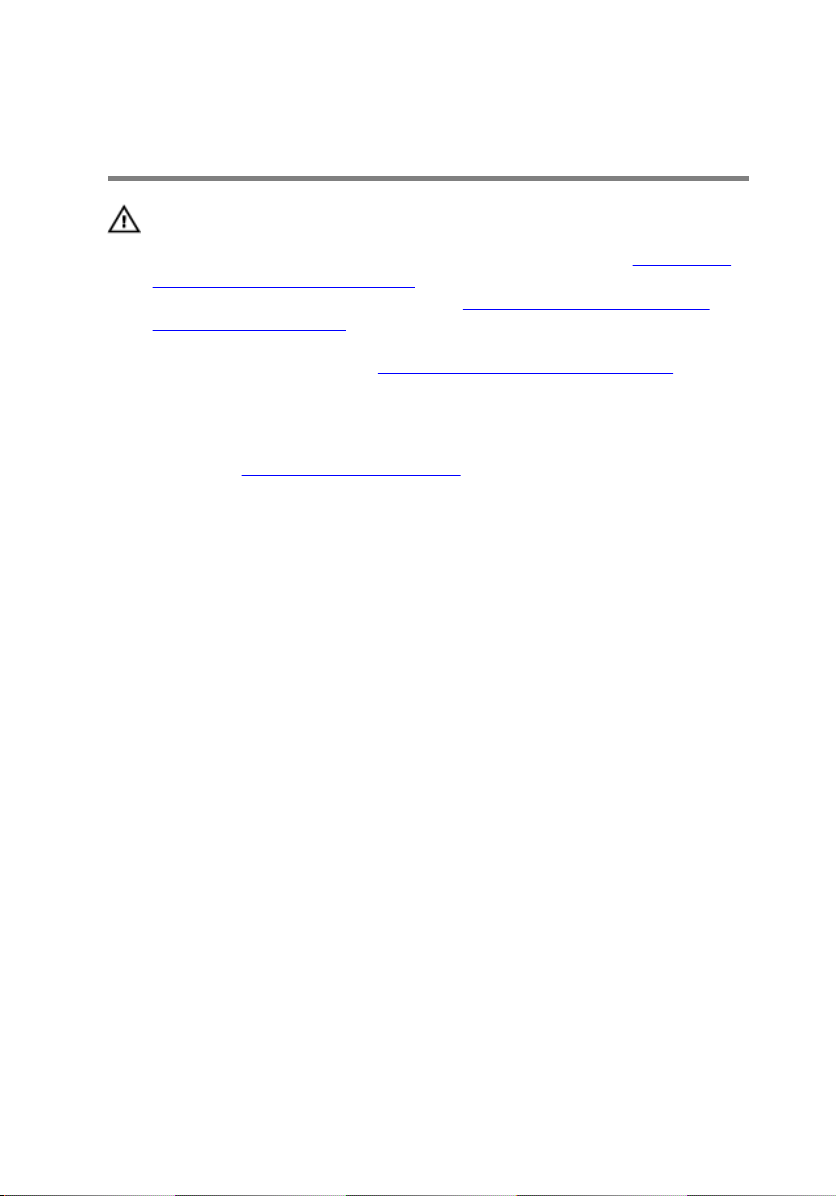
Entfernen des Akkus
WARNUNG: Bevor Sie Arbeiten im Inneren des Computers ausführen, lesen
Sie zunächst die im Lieferumfang des Computers enthaltenen
Sicherheitshinweise und befolgen Sie die Anweisungen unter Bevor Sie im
Inneren Ihres Computers arbeiten.. Befolgen Sie nach Arbeiten im Inneren
des Computers die Anweisungen unter.
Inneren Ihres Computers. Weitere Informationen zur bestmöglichen
Einhaltung der Sicherheitsrichtlinien nden Sie auf der Homepage zur
Richtlinienkonformität unter www.dell.com/regulatory_compliance.
Voraussetzungen
Entfernen Sie die Abdeckung an der Unterseite.
Vorgehensweise
1 Entfernen Sie die Schraube, mit welcher der Akku an der Handballenstützen-
und Tastaturbaugruppe befestigt ist.
2 Trennen Sie das Batteriekabel von der Systemplatine.
nach Abschluss der Arbeiten im
21

3 Heben Sie den Akku aus der Handballenstützen- und Tastaturbaugruppe.
1 Akkukabel 2 Schraube
3 Akku 4 Handballenstützen- und
Tastaturbaugruppe
4 Drehen Sie den Computer um.
5 Halten Sie den Betriebsschalter für 5 Sekunden gedrückt, um die Systemplatine
zu erden.
22
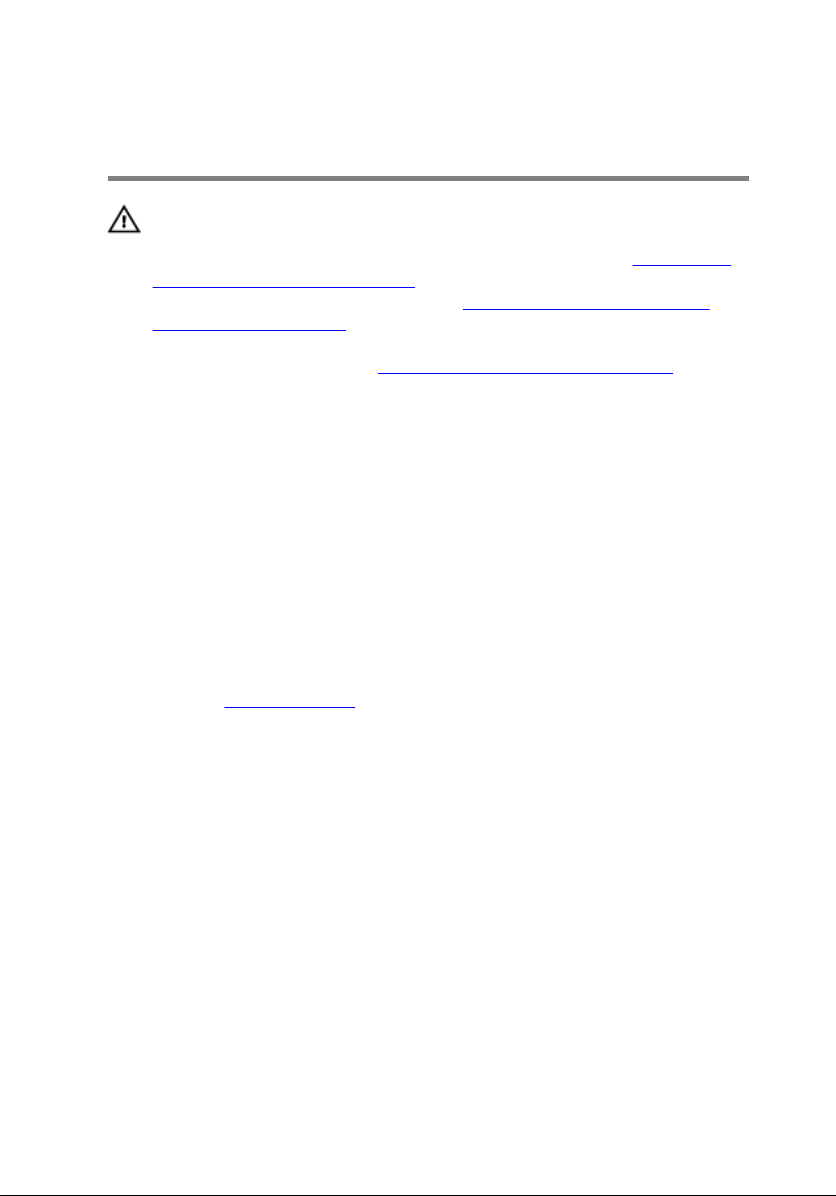
Wiedereinbauen des Akkus
WARNUNG: Bevor Sie Arbeiten im Inneren des Computers ausführen, lesen
Sie zunächst die im Lieferumfang des Computers enthaltenen
Sicherheitshinweise und befolgen Sie die Anweisungen unter Bevor Sie im
Inneren Ihres Computers arbeiten.. Befolgen Sie nach Arbeiten im Inneren
des Computers die Anweisungen unter.
Inneren Ihres Computers. Weitere Informationen zur bestmöglichen
Einhaltung der Sicherheitsrichtlinien nden Sie auf der Homepage zur
Richtlinienkonformität unter www.dell.com/regulatory_compliance.
Vorgehensweise
1 Richten Sie die Schraubenbohrung des Akkus an der Schraubenbohrung der
Handballenstützen- und Tastaturbaugruppe aus.
2 Bringen Sie die Schraube wieder an, mit welcher der Akku an der
Handballenstützen- und Tastaturbaugruppe befestigt wird.
3 Verbinden Sie das Batteriekabel mit der Systemplatine.
Voraussetzungen nach der Arbeit am Computer
Bringen Sie die Bodenabdeckung wieder an.
nach Abschluss der Arbeiten im
23
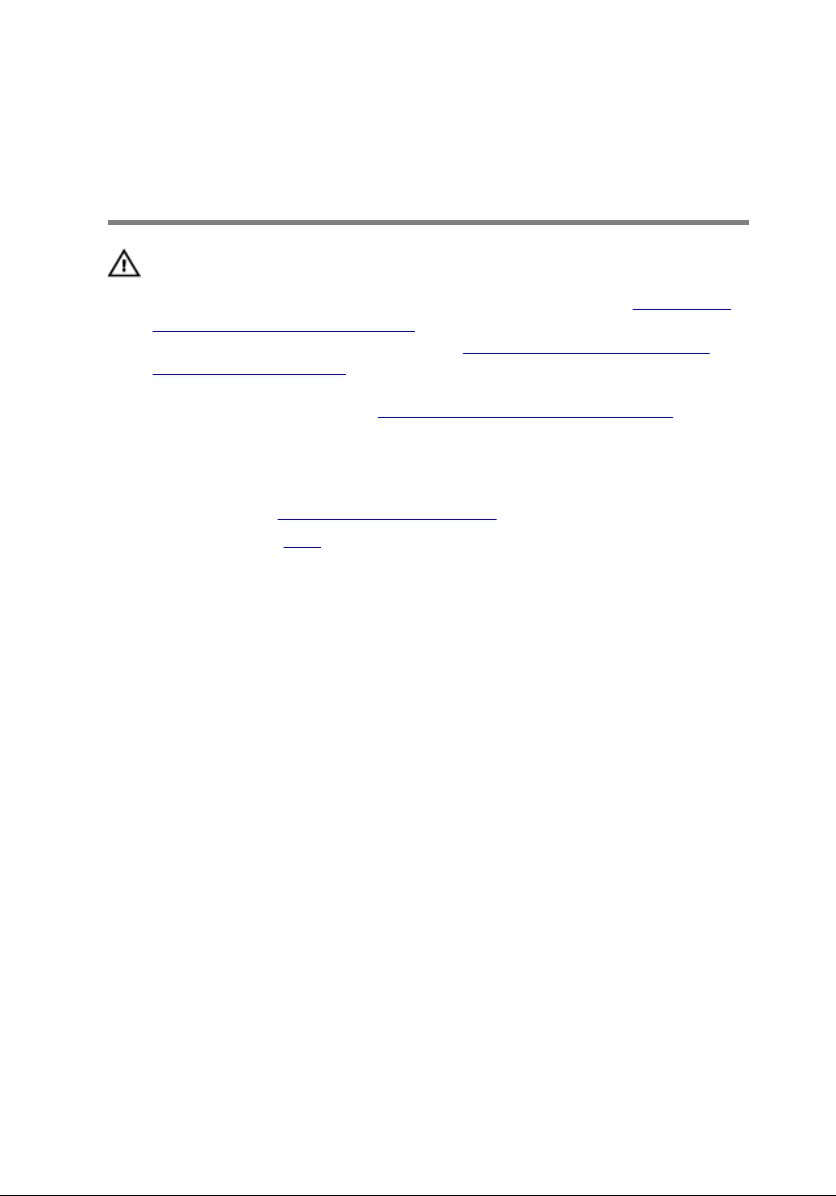
Entfernen der Betriebsschalterund Lautstärketasten-Platine
WARNUNG: Bevor Sie Arbeiten im Inneren des Computers ausführen, lesen
Sie zunächst die im Lieferumfang des Computers enthaltenen
Sicherheitshinweise und befolgen Sie die Anweisungen unter Bevor Sie im
Inneren Ihres Computers arbeiten.. Befolgen Sie nach Arbeiten im Inneren
des Computers die Anweisungen unter.
Inneren Ihres Computers. Weitere Informationen zur bestmöglichen
Einhaltung der Sicherheitsrichtlinien nden Sie auf der Homepage zur
Richtlinienkonformität unter www.dell.com/regulatory_compliance.
Voraussetzungen
1 Entfernen Sie die Abdeckung an der Unterseite.
2 Entfernen Sie den Akku.
Vorgehensweise
1 Önen Sie den Riegel und trennen Sie das Kabel der Betriebsschalter- und
Lautstärketasten-Platine von der E/A-Platine.
2 Lösen Sie das Klebeband, mit dem die Betriebsschalter- und Lautstärketasten-
Platine an der Handballenstützen- und Tastaturbaugruppe befestigt wird.
nach Abschluss der Arbeiten im
24
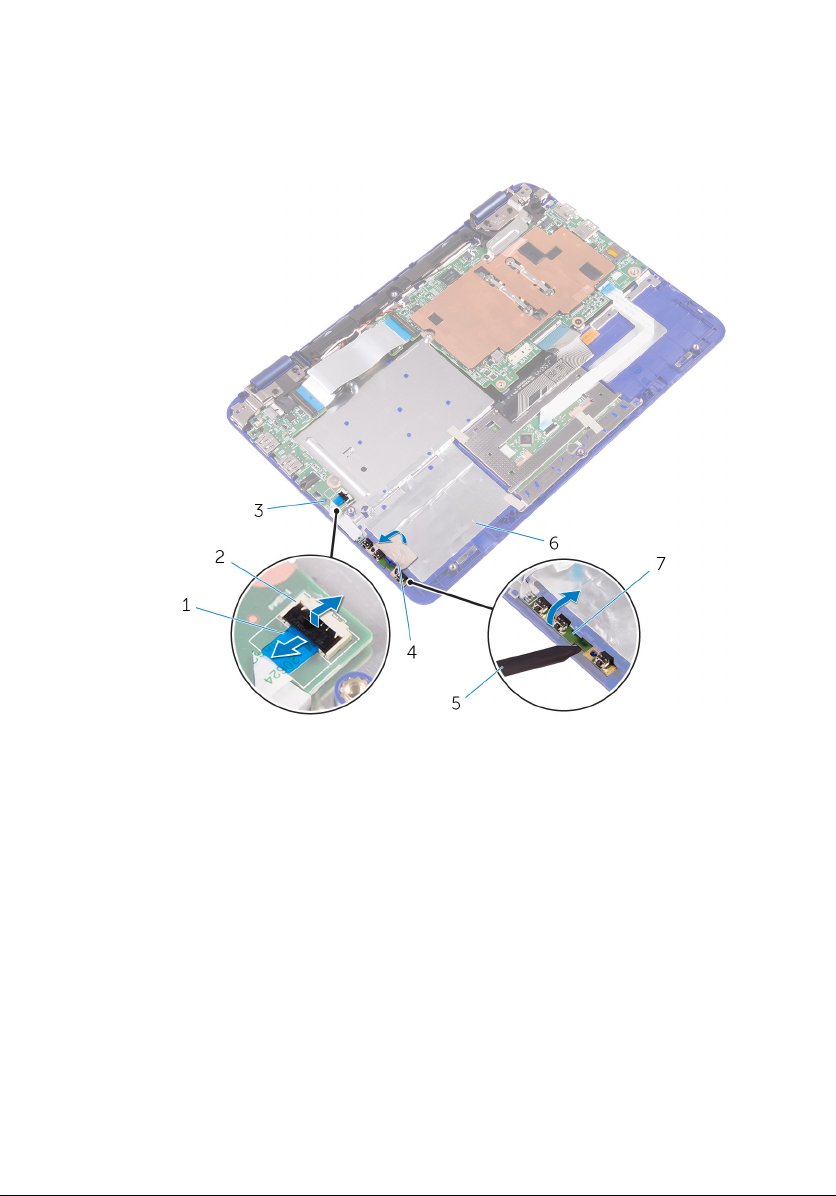
3 Hebeln Sie mithilfe eines Kunststostifts die Betriebsschalter- und
Lautstärketasten-Platine zusammen mit deren Kabeln aus der
Handballenstützen- und Tastaturbaugruppe heraus.
1 Kabel der Betriebsschalter-
und Lautstärketasten-Platine
3 E/A-Platine 4 Klebeband
5 Kunststostift 6 Handballenstützen- und
7 Betriebsschalter- und
Lautstärketasten-Platine
2 Riegel
Tastaturbaugruppe
25
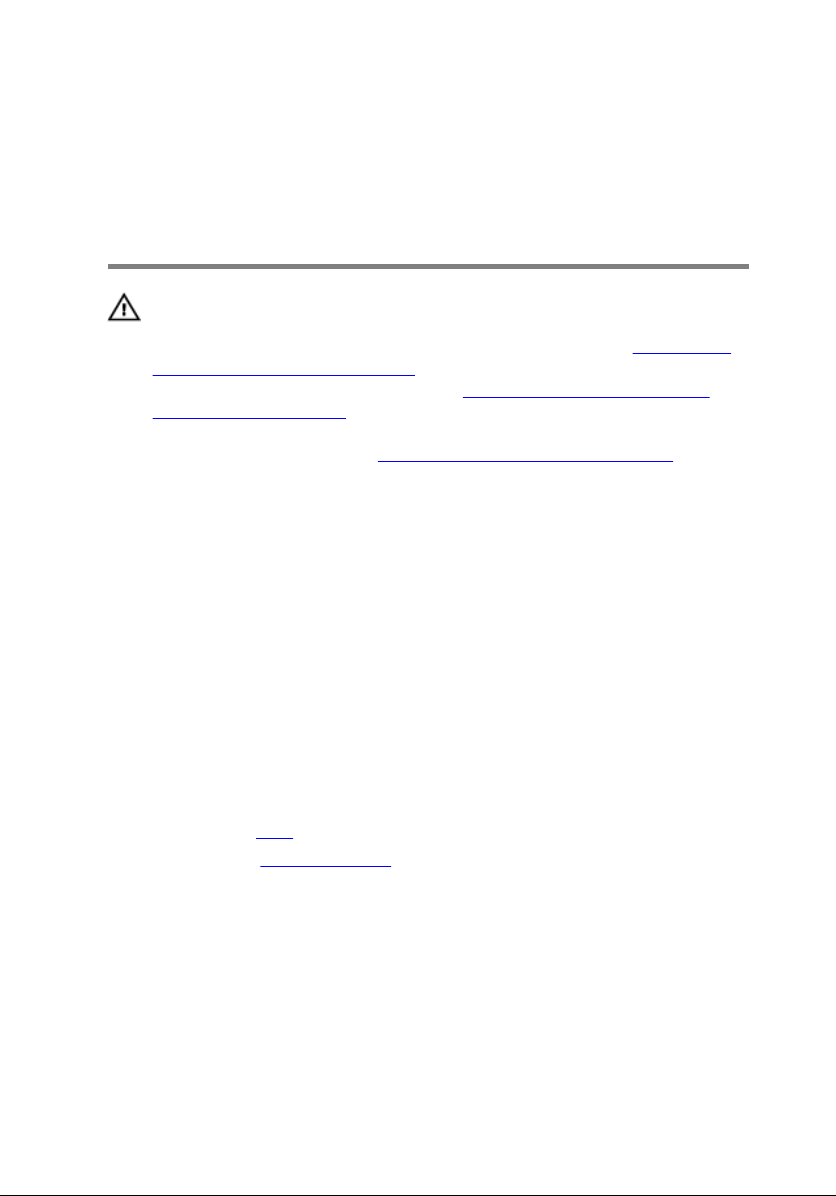
Wiedereinbauen der Betriebsschalter- und Lautstärketastenplatine
WARNUNG: Bevor Sie Arbeiten im Inneren des Computers ausführen, lesen
Sie zunächst die im Lieferumfang des Computers enthaltenen
Sicherheitshinweise und befolgen Sie die Anweisungen unter Bevor Sie im
Inneren Ihres Computers arbeiten.. Befolgen Sie nach Arbeiten im Inneren
des Computers die Anweisungen unter. nach Abschluss der Arbeiten im
Inneren Ihres Computers. Weitere Informationen zur bestmöglichen
Einhaltung der Sicherheitsrichtlinien nden Sie auf der Homepage zur
Richtlinienkonformität unter
Vorgehensweise
1 Schieben Sie die Betriebsschalter- und Lautstärketasten-Platine in den
Steckplatz auf der Handballenstützen- und Tastaturbaugruppe.
2 Bringen Sie das Klebeband an, mit dem die Betriebsschalter- und
Lautstärketasten-Platine an der Handballenstützen- und Tastaturbaugruppe
befestigt wird.
3 Schließen Sie das Kabel der Betriebsschalter- und Lautstärketasten-Platine an
die E/A-Platine an.
www.dell.com/regulatory_compliance.
Voraussetzungen nach der Arbeit am Computer
1 Bauen Sie den Akku wieder ein.
2 Bringen Sie die Bodenabdeckung wieder an.
26
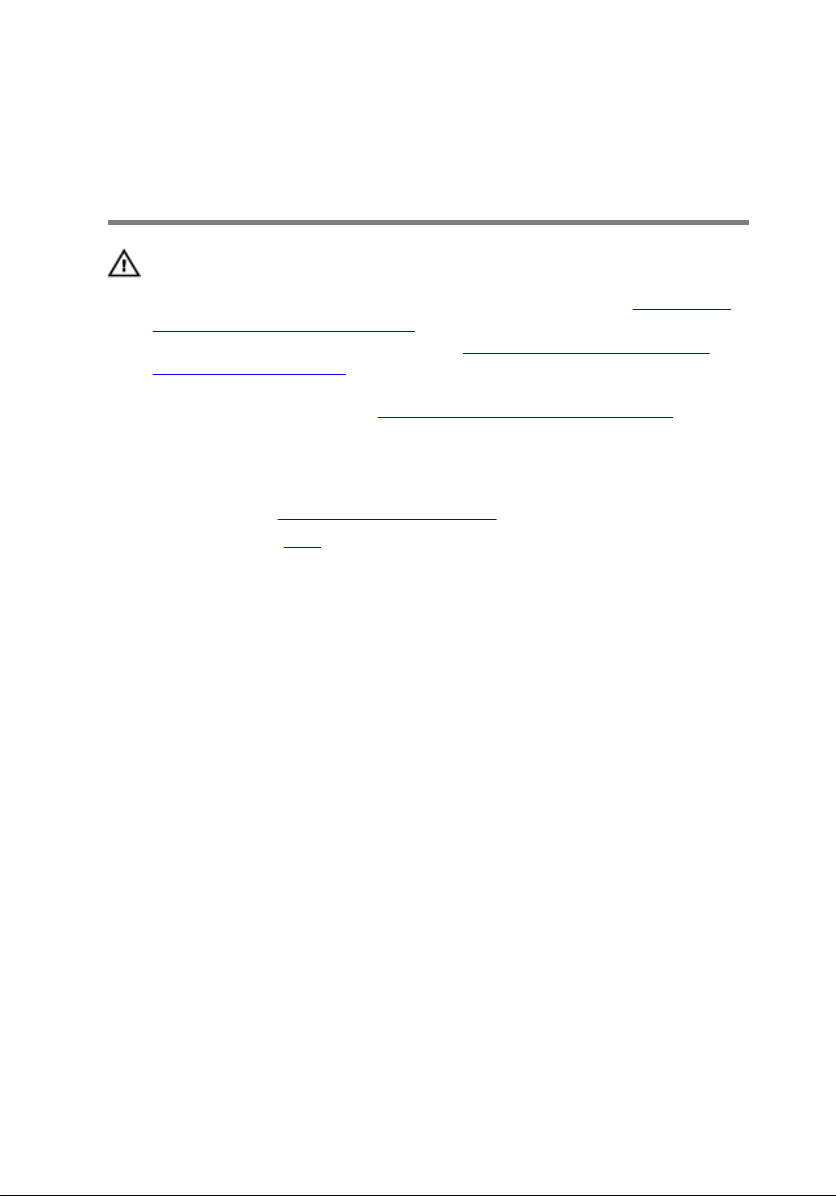
Entfernen des Netzadapteranschlusses
WARNUNG: Bevor Sie Arbeiten im Inneren des Computers ausführen, lesen
Sie zunächst die im Lieferumfang des Computers enthaltenen
Sicherheitshinweise und befolgen Sie die Anweisungen unter Bevor Sie im
Inneren Ihres Computers arbeiten.. Befolgen Sie nach Arbeiten im Inneren
des Computers die Anweisungen unter.
Inneren Ihres Computers. Weitere Informationen zur bestmöglichen
Einhaltung der Sicherheitsrichtlinien nden Sie auf der Homepage zur
Richtlinienkonformität unter www.dell.com/regulatory_compliance.
Voraussetzungen
1 Entfernen Sie die Abdeckung an der Unterseite.
2 Entfernen Sie den Akku.
Vorgehensweise
1 Trennen Sie das Netzadapteranschlusskabel von der Systemplatine.
2 Entfernen Sie die Schraube, mit der der Netzadapteranschluss an der
Handballenstützen- und Tastaturbaugruppe befestigt ist.
nach Abschluss der Arbeiten im
27
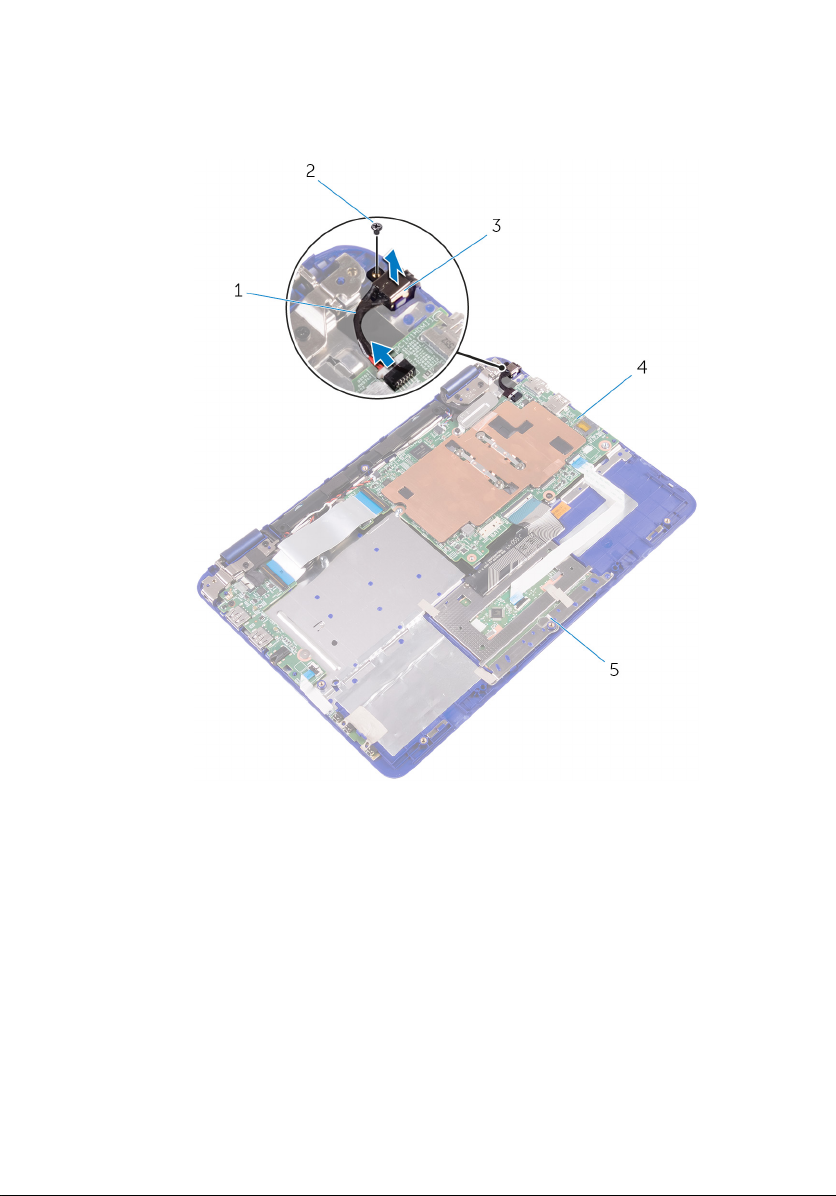
3 Heben Sie den Netzadapteranschluss zusammen mit dem Kabel aus der
Handballenstützen- und Tastaturbaugruppe heraus.
28
1 Netzadapteranschlusskabel 2 Schraube
3 Netzadapteranschluss 4 Systemplatine
5 Handballenstützen- und
Tastaturbaugruppe
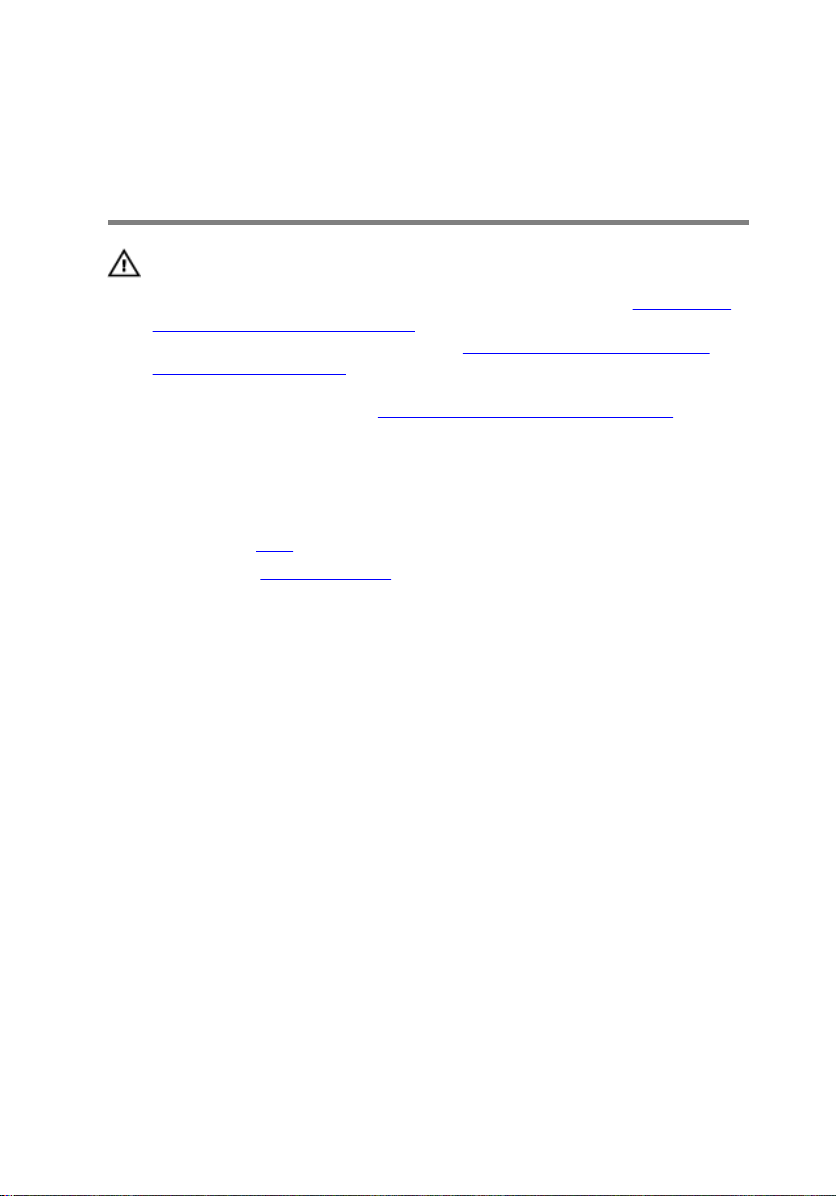
Wiedereinbauen des Netzadapteranschlusses
WARNUNG: Bevor Sie Arbeiten im Inneren des Computers ausführen, lesen
Sie zunächst die im Lieferumfang des Computers enthaltenen
Sicherheitshinweise und befolgen Sie die Anweisungen unter Bevor Sie im
Inneren Ihres Computers arbeiten.. Befolgen Sie nach Arbeiten im Inneren
des Computers die Anweisungen unter.
Inneren Ihres Computers. Weitere Informationen zur bestmöglichen
Einhaltung der Sicherheitsrichtlinien nden Sie auf der Homepage zur
Richtlinienkonformität unter www.dell.com/regulatory_compliance.
Voraussetzungen nach der Arbeit am Computer
1 Bauen Sie den Akku wieder ein.
2 Bringen Sie die Bodenabdeckung wieder an.
Vorgehensweise
1 Setzen Sie den Netzadapteranschluss in den Steckplatz auf der
Handballenstützen- und Tastaturbaugruppe ein.
2 Richten Sie die Schraubenbohrung des Netzadapteranschlusses an der
Schraubenbohrung der Handballenstützen- und Tastaturbaugruppe aus.
3 Bringen Sie die Schraube wieder an, mit der der Netzadapteranschluss an der
Handballenstützen- und Tastaturbaugruppe befestigt ist.
4 Verbinden Sie das Netzadapteranschlusskabel mit der Systemplatine.
nach Abschluss der Arbeiten im
29
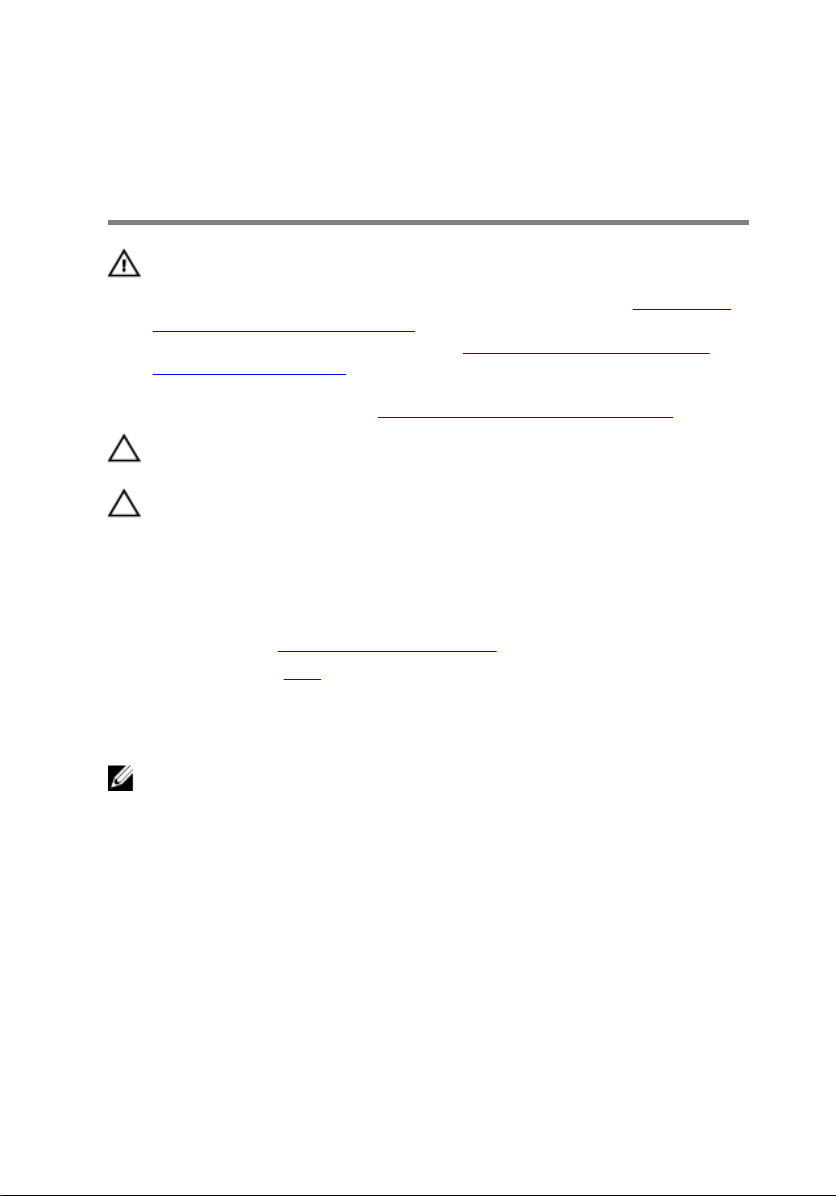
Entfernen des Festplattenlaufwerks
WARNUNG: Bevor Sie Arbeiten im Inneren des Computers ausführen, lesen
Sie zunächst die im Lieferumfang des Computers enthaltenen
Sicherheitshinweise und befolgen Sie die Anweisungen unter Bevor Sie im
Inneren Ihres Computers arbeiten.. Befolgen Sie nach Arbeiten im Inneren
des Computers die Anweisungen unter.
Inneren Ihres Computers. Weitere Informationen zur bestmöglichen
Einhaltung der Sicherheitsrichtlinien nden Sie auf der Homepage zur
Richtlinienkonformität unter www.dell.com/regulatory_compliance.
VORSICHT: Festplattenlaufwerke sind äußerst empndlich. Handhaben Sie
das Festplattenlaufwerk mit Vorsicht.
VORSICHT: Um Datenverlust zu vermeiden, entfernen Sie das
Festplattenlaufwerk nicht, während sich der Computer im
Energiesparmodus bendet oder eingeschaltet ist.
Voraussetzungen
1 Entfernen Sie die Abdeckung an der Unterseite.
2 Entfernen Sie den Akku.
Vorgehensweise
nach Abschluss der Arbeiten im
ANMERKUNG: Das folgende Verfahren gilt nur, wenn Ihr Computer mit
einem Festplattenlaufwerk geliefert wurde.
1 Entfernen Sie die Schraube, mit der die Festplattenbaugruppe an der
Handballenstützen- und Tastaturbaugruppe befestigt ist.
2 Entfernen Sie die Schraube, mit der die Festplattenbaugruppe an der
Systemplatine befestigt ist.
3 Entfernen Sie die Schraube, mit der die Festplattenbaugruppe an der E/A-
Platine befestigt ist.
30
